Page 1
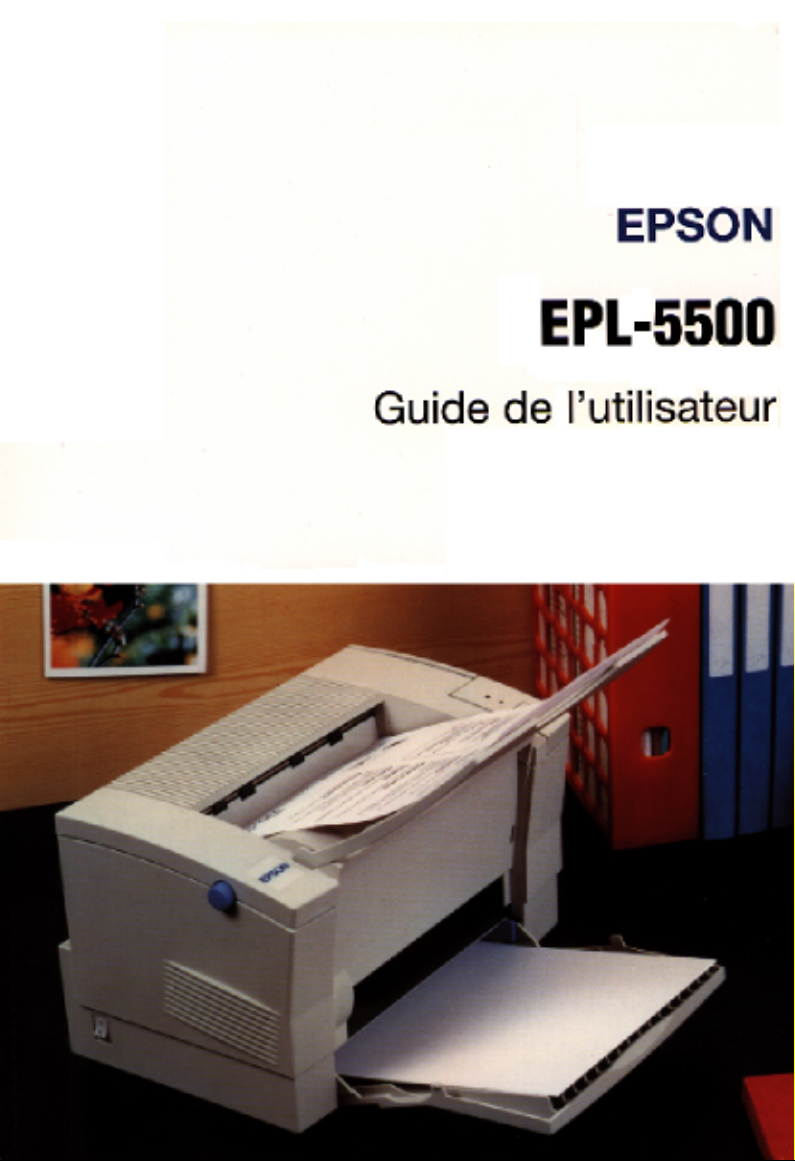
Page 2

Eléments de l’imprimante
cover-1
cover-3
Unité de fusion
Interrupteur
Marche/Arrêt
Capot de l’imprimante
Panneau de contrôle
Guide papier
Fente d’insertion manuelle
Interface
parallèle
Capot avant
Support de sortie du
papier
Loquet de
verrouillage
Prise secteur
Page 3
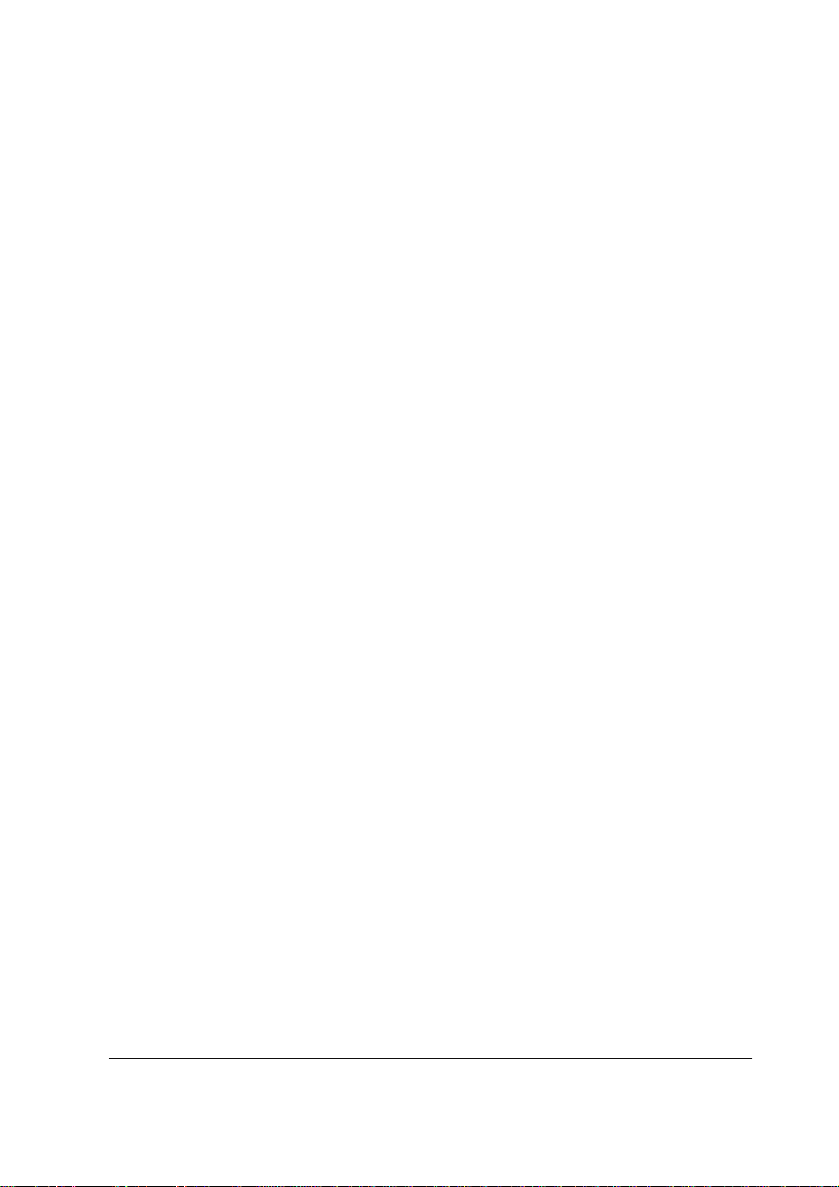
EPSON
EPL-5500
IMPRIMANTE LASER
Tous droits réservés. La reproduction, l’enregistrement, ou la diffusion de tout ou partie de ce man uel, sous
quelque forme et par quelque moyen que ce soit, mécanique, photographique, sonore ou autres, sans
autorisation écrite expresse de Seiko Epson Corporation, est interdite. L’exercice de la responsabil ité
relative au brevet ne s’applique pas aux renseignements contenus dans le présent manuel. Tout a été mis en
oeuvre pour garantir la fiabilité de son contenu. Seiko Epson Corporation dégage toute responsabilit é quant
aux erreurs et omissions qui peuvent exister dans ce guide et aux conséquences qui pourraient en rés ulter.
Seiko Epson Corporation et ses filiales ne peuvent être tenues responsables des dettes, pertes, dépe nses ou
dommages, encourus ou subis par l’utilisateur de ce manuel ou un tiers, résultant d’un accident, d’u ne
mauvaise utilisation, d’un abus, ou résultant de modifications, de réparations, ou de transformation s non
autorisées par Seiko Epson Corporation.
Seiko Epson Corporation et ses filiales ne peuvent être tenues responsables des dommages et problème s
survenant à la suite de l’utilisation d’options ou de produits autres que les produits originaux d’E pson ou
ceux approuvés par Seiko Epson Corporation.
Epson et EpsonScript sont des marques déposées de Epson Seiko Corporation.
ActionLaser est une marque déposée de Epson America, Inc.
Epson Connection est une marque de service déposée de Seiko America, Inc.
Arial et Times New Roman sont des marques déposées de Monotype Corporation PLC.
Bitstream, Fontware, Swiss, Dutch et FaceLift sont des marques déposées de Bitstream Inc.
CG est une marque déposée de Miles, Inc.
CG Times, dérivé de Times New Roman sous licence de Monotype Corporation plc, est un produit de
Miles Inc.
Hewlett-Packard, PCL, HP, HP-GL/2, LaserJet, LaserJet-III, LaserJet 4, LaserJet 4L et PJL sont des
marques déposées de Hewlett-Packard Company.
IBM est une marque déposée de International Business Machines, Inc.
Macintosh, TrueType et AppleTalk sont des marques déposées de Apple Computer, Inc.
Microsoft, MS-DOS et Windows sont des marques déposées de Microsoft Corporation.
PostScript est une marque déposée de Adobe Systems Incorporated.
Times et Univers sont des marques déposées de Linotype AG et/ou de ses filiales.
Remarque générale : Tous les autres noms de produits utilisés dans ce manuel ne le sont que dans un but
d’identification et peuvent être des marques déposées de leurs propriétaires respectifs. Epson renon ce à
tout droit relatif à ces marques.
Copyright © 1995 par Seiko Epson Corporation, Levallois, France
Guide de Référence
Page 4

Déclaration de conformité
Norme ISO/IEC Guide 22 et EN 45014
Fabricant : SEIKO EPSON CORPORATION
Adresse : 3-5, Owa 3-Chome, Suwa-shi
Nagano-ken 392, Japon
Représentant : EPSON EUROPE B.V.
Adresse : Prof. J.H. Bavincklaan 5
1183 AT Amstelveen
Pays-Bas
Déclare que le produit :
Appellation produit : Imprimante laser
Type du produit : EPL-5500
Modèle : L220A
est conforme aux directives et normes suivantes :
Directive 89/336/EEC :
EN 55022 Classe B
EN 50082-1
IEC 801-2
IEC 801-3
IEC 801-4
EN 60555-2
EN 60555-3
Directive 73/23/EEC :
EN 60950
Août 1995
M. Hamamoto
Président de EPSON EUROPE B.V.
ii
Page 5
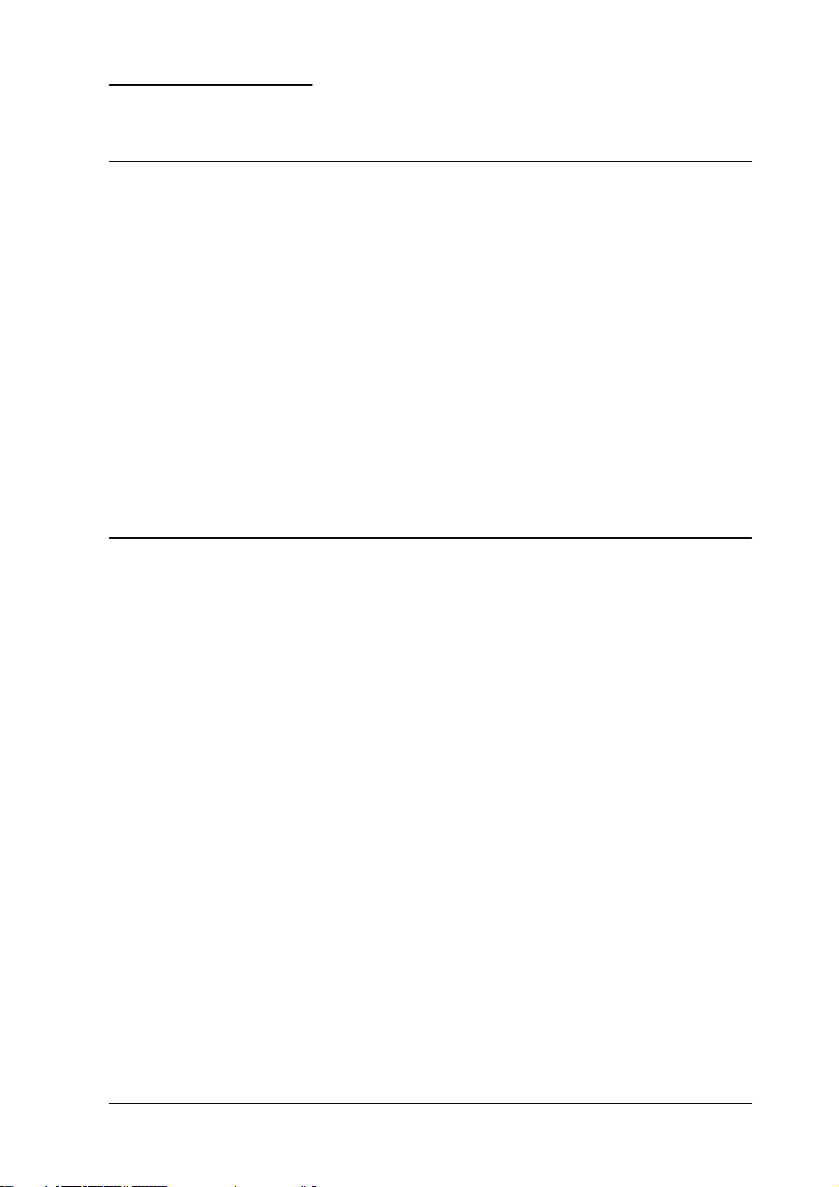
Table des Matières
Généralités
Informations contenues dans ce guide . . . . . . . . . . . . . . . . . 1
A propos de votre imprimante . . . . . . . . . . . . . . . . . . . . . 2
Caractéristiques . . . . . . . . . . . . . . . . . . . . . . . . . 3
Informations de sécurité . . . . . . . . . . . . . . . . . . . . . . . . 6
Informations relatives au Laser . . . . . . . . . . . . . . . . . 6
Etiquette signalétique de sécurité . . . . . . . . . . . . . . . . 7
Mesures de sécurité relatives aux émissions d’ozone . . . . . . 8
Précautions à prendre avec une imprimante laser . . . . . . . . . . . 9
Instructions de sécurité importantes . . . . . . . . . . . . . . . . . . 12
Conventions utilisées dans ce guide . . . . . . . . . . . . . . . . . . 14
Chapitre 1 : Utilisation de l’imprimante
Contrôle de l’imprimante . . . . . . . . . . . . . . . . . . . . . . . 1-2
Panneau de contrôle . . . . . . . . . . . . . . . . . . . . . . . . . . 1-3
Voyants et touche du panneau de contrôle . . . . . . . . . . . . 1-4
Utilisation du pilote d’impression . . . . . . . . . . . . . . . . . . . 1-6
Pour les utilisateurs de DOS . . . . . . . . . . . . . . . . . . . 1-6
Logiciel de Configuration à distance . . . . . . . . . . . . . . . . . 1-7
Utilisation du mode de paramétrage par défaut . . . . . . . . . . . . 1-8
Modification des paramètres par défaut . . . . . . . . . . . . . 1-10
Description des paramètres par défaut . . . . . . . . . . . . . . 1-15
Mode d’émulation EPSON GL/2 . . . . . . . . . . . . . . . . . . . 1-19
Avant d’imprimer en mode EPSON GL/2 . . . . . . . . . . . . 1-20
Commutation intelligente d’émulation (IES) . . . . . . . . . . . . . 1-20
Manipulation du papier . . . . . . . . . . . . . . . . . . . . . . . . 1-21
Chargement du papier dans le bac feuille à feuille . . . . . . . 1-21
Chargement manuel du papier . . . . . . . . . . . . . . . . . . 1-24
Impression sur des papiers spéciaux . . . . . . . . . . . . . . . 1-26
iii
Page 6
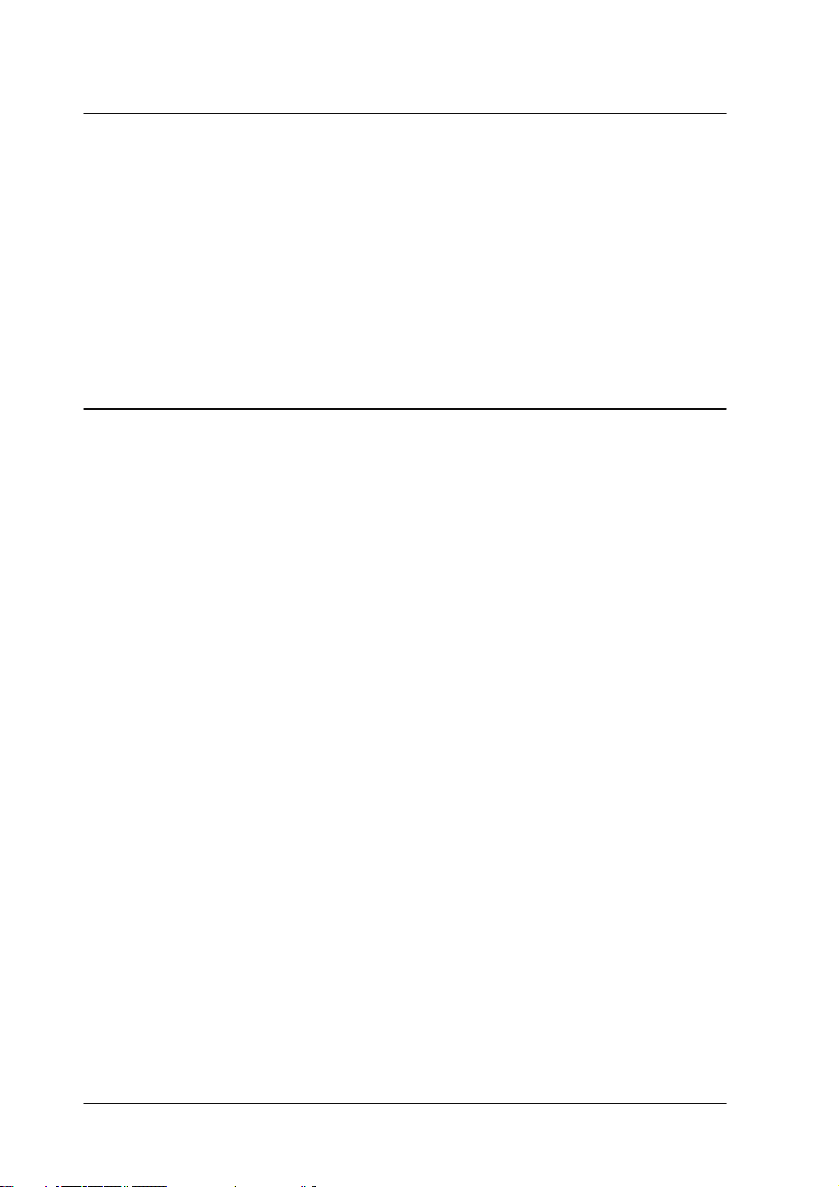
Chapitre 2 : Logiciel de Configuration à distance
Généralités . . . . . . . . . . . . . . . . . . . . . . . . . . . . . . . . 2-2
Quand utiliser le logiciel de Configuration à distance . . . . . . 2-2
Lancement du logiciel de Configuration à distance . . . . . . . . 2-3
Options Papier . . . . . . . . . . . . . . . . . . . . . . . . . . . . . . 2-5
Options Caractère . . . . . . . . . . . . . . . . . . . . . . . . . . . . 2-8
Options Autre . . . . . . . . . . . . . . . . . . . . . . . . . . . . . . 2-10
Options Complément . . . . . . . . . . . . . . . . . . . . . . . . . . 2-13
Chapitre 3 : Polices de caractères
Ce que vous devez savoir sur les polices . . . . . . . . . . . . . . . . 3-2
Généralités . . . . . . . . . . . . . . . . . . . . . . . . . . . . . . . . 3-3
Conseils pour le choix d’une police . . . . . . . . . . . . . . . . . . . 3-4
Polices d’imprimante et polices d’écran . . . . . . . . . . . . . . . . 3-5
Différences entre les polices d’imprimante et les polices d’écran 3-6
Polices disponibles . . . . . . . . . . . . . . . . . . . . . . . . . . . 3-7
Ajout de polices . . . . . . . . . . . . . . . . . . . . . . . . . . . . . 3-8
Téléchargement de polices logicielles . . . . . . . . . . . . . . 3-8
Sélection des polices . . . . . . . . . . . . . . . . . . . . . . . . . . 3-8
Exemples de polices . . . . . . . . . . . . . . . . . . . . . . . . . . . 3-10
Courier SWC . . . . . . . . . . . . . . . . . . . . . . . . . . . 3-10
Dutch 801 SWC . . . . . . . . . . . . . . . . . . . . . . . . . . 3-10
Dutch 801 SWM . . . . . . . . . . . . . . . . . . . . . . . . . . 3-10
Swiss 721 SWM . . . . . . . . . . . . . . . . . . . . . . . . . . 3-10
Swiss 742 SWC . . . . . . . . . . . . . . . . . . . . . . . . . . 3-11
Symbol Set SWA . . . . . . . . . . . . . . . . . . . . . . . . . 3-11
More Wingbats SWM . . . . . . . . . . . . . . . . . . . . . . . 3-11
Line Printer 16.66 cpi (Bitmap) . . . . . . . . . . . . . . . . . . 3-11
iv
Page 7

Chapitre 4 : Problèmes et solutions
Problèmes généraux . . . . . . . . . . . . . . . . . . . . . . . . . . 4-2
Bourrage papier . . . . . . . . . . . . . . . . . . . . . . . . . 4-2
Alimentation électrique . . . . . . . . . . . . . . . . . . . . . 4-4
Sortie . . . . . . . . . . . . . . . . . . . . . . . . . . . . . . . 4-5
Logiciel de Configuration à distance . . . . . . . . . . . . . . 4-7
Problèmes de qualité d’impression . . . . . . . . . . . . . . . . . . 4-8
Messages d’erreur . . . . . . . . . . . . . . . . . . . . . . . . . . . 4-11
Optimisation de la qualité d’impression . . . . . . . . . . . . . . . . 4-15
Réglage du paramètre RITech . . . . . . . . . . . . . . . . . . 4-15
Réglage de la densité d’impression . . . . . . . . . . . . . . . 4-17
Réinitialisation de l’imprimante . . . . . . . . . . . . . . . . . . . . 4-18
Réinitialisation . . . . . . . . . . . . . . . . . . . . . . . . . . 4-18
Réinitialisation complète . . . . . . . . . . . . . . . . . . . . . 4-18
Nettoyage de l’imprimante . . . . . . . . . . . . . . . . . . . . . . . 4-19
Nettoyage de l’intérieur de l’imprimante . . . . . . . . . . . . 4-19
Nettoyage du toner renversé . . . . . . . . . . . . . . . . . . . 4-20
Nettoyage du boîtier de l’imprimante . . . . . . . . . . . . . . 4-21
Remplacement des consommables . . . . . . . . . . . . . . . . . . 4-21
Remplacement du bloc Toner . . . . . . . . . . . . . . . . . . 4-22
Nettoyage de la plaque de transfert de charge . . . . . . . . . . 4-23
Remplacement du bloc photoconducteur . . . . . . . . . . . . 4-24
Transport de l’imprimante . . . . . . . . . . . . . . . . . . . . . . . 4-27
Annexe A : Caractéristiques techniques
Papier . . . . . . . . . . . . . . . . . . . . . . . . . . . . . . . . . . A-2
Imprimante . . . . . . . . . . . . . . . . . . . . . . . . . . . . . . . A-3
Caractéristiques générales . . . . . . . . . . . . . . . . . . . . A-3
Environnement . . . . . . . . . . . . . . . . . . . . . . . . . . A-4
Caractéristiques mécaniques . . . . . . . . . . . . . . . . . . . A-4
Caractéristiques électriques . . . . . . . . . . . . . . . . . . . A-5
Interface . . . . . . . . . . . . . . . . . . . . . . . . . . . . . . . . A-5
Options et consommables . . . . . . . . . . . . . . . . . . . . . . . A-7
v
Page 8
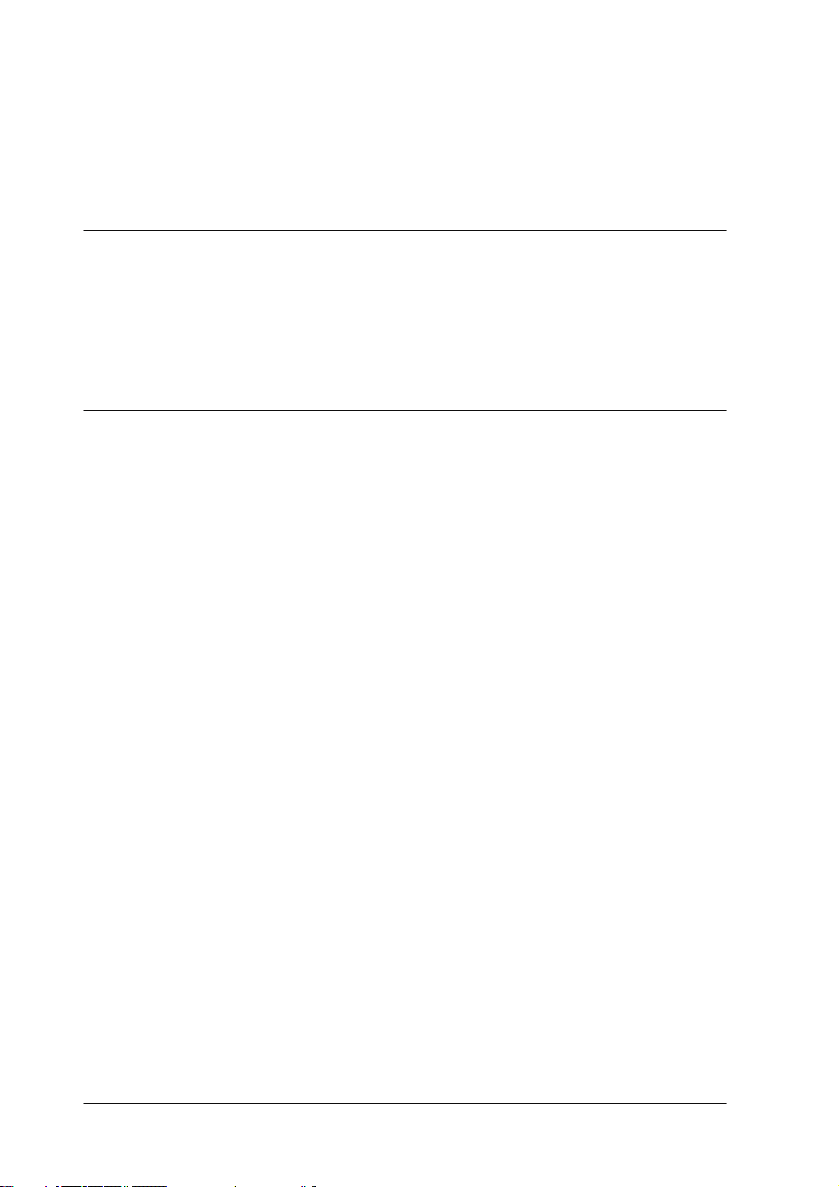
Second bac . . . . . . . . . . . . . . . . . . . . . . . . . . . . . A-7
Bloc Toner Réf. 550700 (S050005) . . . . . . . . . . . . . . . . A-8
Bloc photoconducteur Réf. 550702 (S051029) . . . . . . . . . . A-8
Annexe B : Jeux de symboles
Introduction . . . . . . . . . . . . . . . . . . . . . . . . . . . . . . . B-2
En mode d’émulation LJ4 . . . . . . . . . . . . . . . . . . . . . . . . B-3
Jeu international pour les jeux ISO . . . . . . . . . . . . . . . . B-17
Annexe C : Sommaire des commandes
Langages de contrôle supportés . . . . . . . . . . . . . . . . . . . . . C-3
Commandes d’émulation LJ4 . . . . . . . . . . . . . . . . . . . . . . C-3
Contrôle du travail . . . . . . . . . . . . . . . . . . . . . . . . . C-3
Contrôle de page . . . . . . . . . . . . . . . . . . . . . . . . . . C-4
Positionnement du curseur . . . . . . . . . . . . . . . . . . . . C-4
Sélection des polices . . . . . . . . . . . . . . . . . . . . . . . C-4
Gestion des polices . . . . . . . . . . . . . . . . . . . . . . . . C-5
Création de polices logicielles . . . . . . . . . . . . . . . . . . . C-5
Graphiques tramés . . . . . . . . . . . . . . . . . . . . . . . . . C-6
Modèle d’impression . . . . . . . . . . . . . . . . . . . . . . . C-6
Création/Gestion du motif défini par l’utilisateur . . . . . . . . . C-6
Macros . . . . . . . . . . . . . . . . . . . . . . . . . . . . . . . C-6
Relecture d’état . . . . . . . . . . . . . . . . . . . . . . . . . . C-7
Programmation . . . . . . . . . . . . . . . . . . . . . . . . . . C-7
Graphiques vectoriels . . . . . . . . . . . . . . . . . . . . . . . C-7
Codes de contrôle . . . . . . . . . . . . . . . . . . . . . . . . . C-7
Commandes du contexte GL/2 . . . . . . . . . . . . . . . . . . . . . C-8
Extensions double contexte . . . . . . . . . . . . . . . . . . . . C-8
Extensions de palette . . . . . . . . . . . . . . . . . . . . . . . C-8
Groupe vecteur . . . . . . . . . . . . . . . . . . . . . . . . . . C-8
Groupe polygone . . . . . . . . . . . . . . . . . . . . . . . . . C-8
Groupe caractère . . . . . . . . . . . . . . . . . . . . . . . . . . C-9
Groupe attributs de remplissages et de lignes . . . . . . . . . . . C-9
vi
Page 9

Groupe d’état et de configuration . . . . . . . . . . . . . . . . C-10
Commandes spécifiques de l’imprimante . . . . . . . . . . . . C-10
Mode PJL . . . . . . . . . . . . . . . . . . . . . . . . . . . . . . . C-11
Mode EJL . . . . . . . . . . . . . . . . . . . . . . . . . . . . . . . C-12
Généralités sur les commandes EJL . . . . . . . . . . . . . . . C-13
Sommaire des commandes pour l’utilisation
du mode EJL . . . . . . . . . . . . . . . . . . . . . . . . . . . C-13
Annexe D : Installation des options
Options . . . . . . . . . . . . . . . . . . . . . . . . . . . . . . . . . D-2
Second Bac 250 feuilles . . . . . . . . . . . . . . . . . . . . . . . . D-3
Installation du second bac . . . . . . . . . . . . . . . . . . . . D-3
Chargement du papier dans le second bac . . . . . . . . . . . . D-5
Module mémoire . . . . . . . . . . . . . . . . . . . . . . . . . . . . D-7
Installation d’un module mémoire . . . . . . . . . . . . . . . . D-8
Retrait d’un module mémoire . . . . . . . . . . . . . . . . . . D-12
Module ROM . . . . . . . . . . . . . . . . . . . . . . . . . . . . . D-13
Interfaces optionnelles . . . . . . . . . . . . . . . . . . . . . . . . . D-13
Installation du module LocalTalk
et du module série RS-232C . . . . . . . . . . . . . . . . . . . D-15
Installation d’une carte d’interface de Type-B . . . . . . . . . D-19
Utilisation de l’interface série . . . . . . . . . . . . . . . . . . . . . D-23
Utilisation de l’utilitaire d’interface série . . . . . . . . . . . . D-24
Partage de l’imprimante . . . . . . . . . . . . . . . . . . . . . . . . D-25
Glossaire
Index
vii
Page 10

viii
Page 11
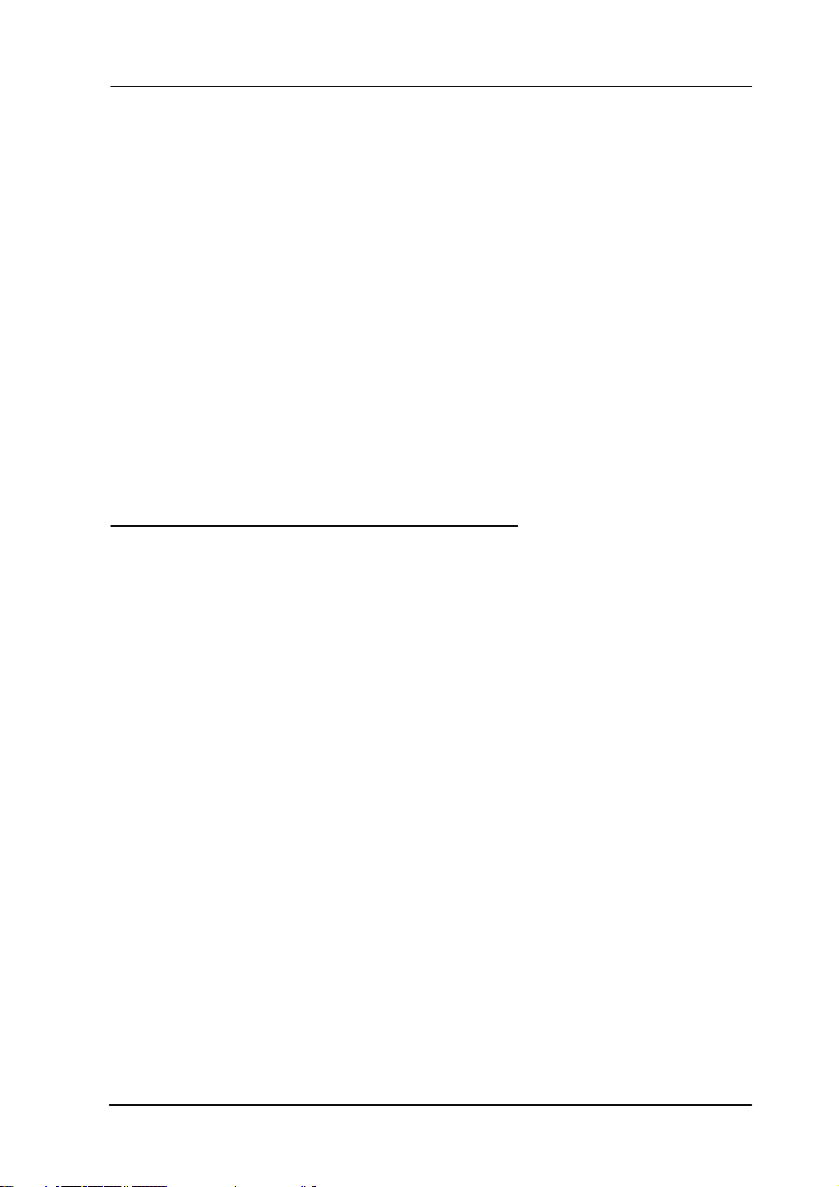
Généralités
L’imprimante EPSON® EPL-5500 allie de hautes performances et une
grande fiabilité à un large éventail de fonctions.
Avant d’utiliser votre imprimante :
o Lisez soigneusement les informations de sécurité, les précautions
à prendre et les instructions de sécurité importantes de cette
introduction.
o Utilisez votre Manuel d’installation rapide pour installer et tester
votre imprimante.
o Reportez-vous à ce guide pour obtenir des informations plus
détaillées sur votre imprimante.
Informations contenues dans ce guide
Ce guide contient des informations relatives à l’utilisation et au
fonctionnement de votre imprimante EPL-5500. Pour installer votre
imprimante, reportez-vous au Manuel d’installation rapide .
Le chapitre 1, “Utilisation de l’imprimante”, décrit les caractéristiques
de votre imprimante et vous indique comment en contrôler le
fonctionnement. Il contient également des informations relatives au
chargement du papier et au paramétrage de l’imprimante en fonction
du type et du format de papier utilisés.
Le chapitre 2, “Logiciel de Configuration à distance”, décrit les
paramètres de l’imprimante qui peuvent être modifiés à l’aide du
logiciel de Configuration à distance. Consultez ce chapitre si vous ne
parvenez pas à modifier les paramètres d’impression depuis votre
logiciel.
Le chapitre 3, “Polices de caractères”, vous fournit des informations
de base relatives aux polices de caractères et vous indique comment
sélectionner ou ajouter des polices.
Généralités 1
Page 12

Le chapitre 4, “Problèmes et solutions”, vous indique comment
intervenir en cas de détection d’une erreur d’impression ou de
dysfonctionnement de votre imprimante, et décrit les procédures
d’entretien.
L’annexe A, “Caractéristiques techniques”, regroupe les
caractéristiques techniques de votre imprimante.
L’annexe B, “Jeux de symboles”, vous propose la liste des jeux de
symboles disponibles avec chaque mode d’émulation, ainsi que les
tables de caractères correspondantes.
L’annexe C, “Sommaire des commandes”, décrit les commandes que
vous pouvez intégrer à vos travaux d’impression pour contrôler
l’imprimante. Cette annexe s’adresse aux utilisateurs expérimentés.
L’annexe D, “Installation des options”, décrit, étape par étape, les
procédures d’installation des options disponibles pour votre
imprimante.
A propos de votre imprimante
L’EPL-5500 est la dernière née de la gamme des imprimantes laser
EPSON. Elle allie des performances de haut niveau à un rapport
qualité/coût très performant. En émulant une imprimante
Hewlett-Packard® LaserJet 4® (LJ4), elle vous permet d’imprimer
facilement depuis les très nombreuses applications compatibles avec
les imprimantes HP® LaserJet®.
La résolution de 600 points par pouce (dpi) de votre imprimante est
améliorée par le procédé RITech (Resolution Improvement
Technology) qui adoucit les angles des lignes diagonales, tant pour les
textes que les graphiques. Vous obtenez ainsi un document d’une
grande qualité et d’apparence professionnelle.
2 Généralités
Page 13
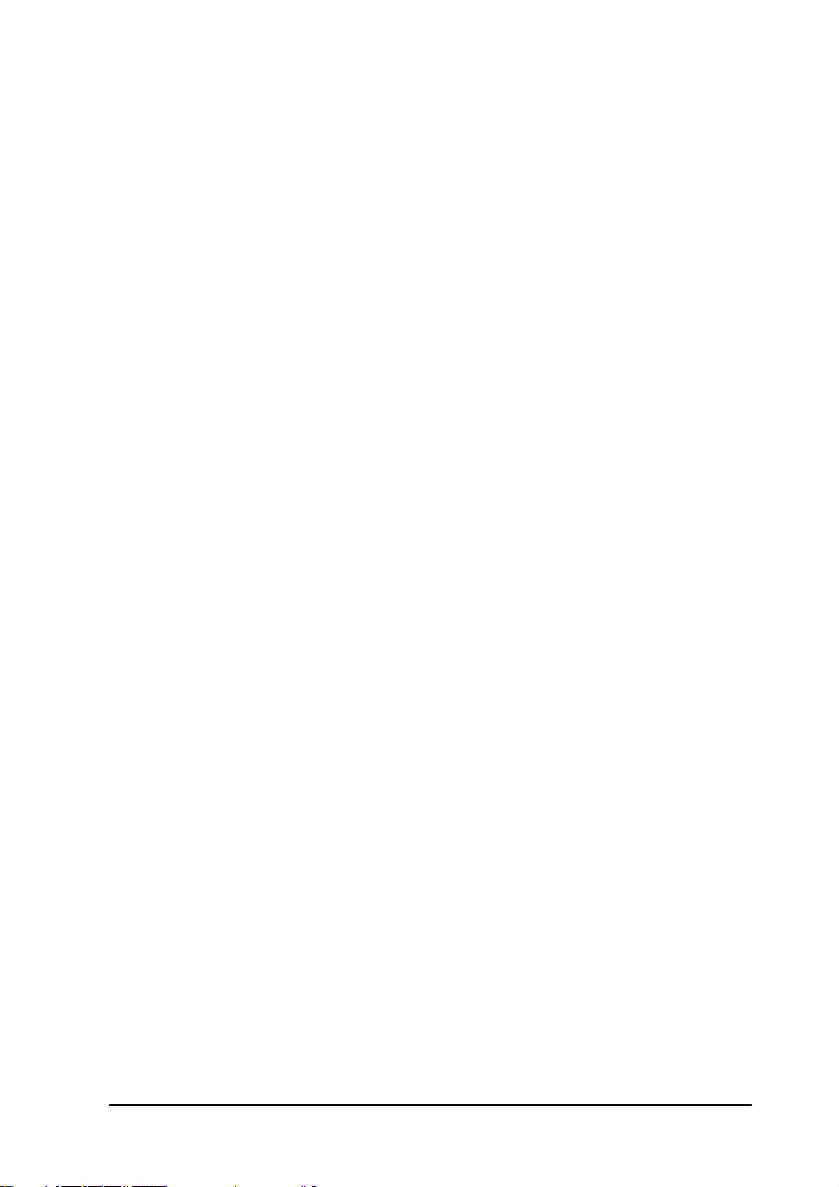
L’EPL-5500 est facile à mettre en oeuvre et à utiliser. Il vous suffit de
l’installer, de la connecter à votre ordinateur, puis de procéder à
l’installation du pilote d’impression en suivant la procédure décrite
dans le Manuel d’installation rapide . Pour utiliser votre imprimante,
lancez votre programme d’application et sélectionnez l’option
Imprimer du menu Fichier. L’option Imprimer vous permet également
d’accéder aux fonctions de contrôle de l’impression et de paramétrer
votre imprimante.
Caractéristiques
L’EPL-5500 est une imprimante laser performante et évolutive.
Rapidité
o Vitesse mécanique de 6 pages par minute.
o Processeur RISC rapide à 23 MHz qui optimise les temps
d’impression.
o Interface parallèle bidirectionnelle rapide à 400 Ko par seconde
qui diminue le temps de transmission entre le micro-ordinateur et
l’imprimante.
o Idéale pour imprimer rapidement sous Windows.
o Capable d’imprimer jusqu’à 11000 pages par mois.
Qualité d’impression
o Véritable base mécanique 600 x 600 points par pouce, soit quatre
fois plus de précision qu’une imprimante 300 dpi classique.
o Résolution visuelle équivalente à 1200 dpi grâce au RITech.
o Quatre fois plus de niveaux de gris grâce à EPSON MicroGray :
77 niveaux de gris à 106 dpi.
Généralités 3
Page 14

Gestion papier
o Bac multiformat de 150 feuilles.
o Introduction manuelle pour imprimer sur des enveloppes et des
formats non standard.
o Second bac de 250 feuilles en option qui augmente la capacité
papier et vous permet d’imprimer à partir de bacs différents du
papier à en-tête et du papier suite...
o Capable de gérer des petites tailles de papier (76 x 127 mm).
Mémoire
o 1 Mo de mémoire, avec EPSON MITech, un système unique de
compression des données.
o Existe également en version 2 Mo et 3 Mo PS (mémoire
directement installée).
o Extensible jusqu’à 32 Mo par l’ajout d’une barette SIMM 1 Mo,
2 Mo, 4 Mo, 8 Mo, 16 Mo ou 32 Mo.
Facilité d’utilisation
o Configuration au travers d’un logiciel pour une utilisation plus
aisée.
o Panneau de contrôle simplifié. Indique l’état de l’imprimante et
permet de configurer tous les paramètres par une combinaison de
touches.
o Deux consommables, très faciles à installer.
o Plug & Play Windows® 95 : installation et configuration
automatique de l’imprimante.
Economie
o Economie à l’achat et à l’utilisation.
4 Généralités
Page 15
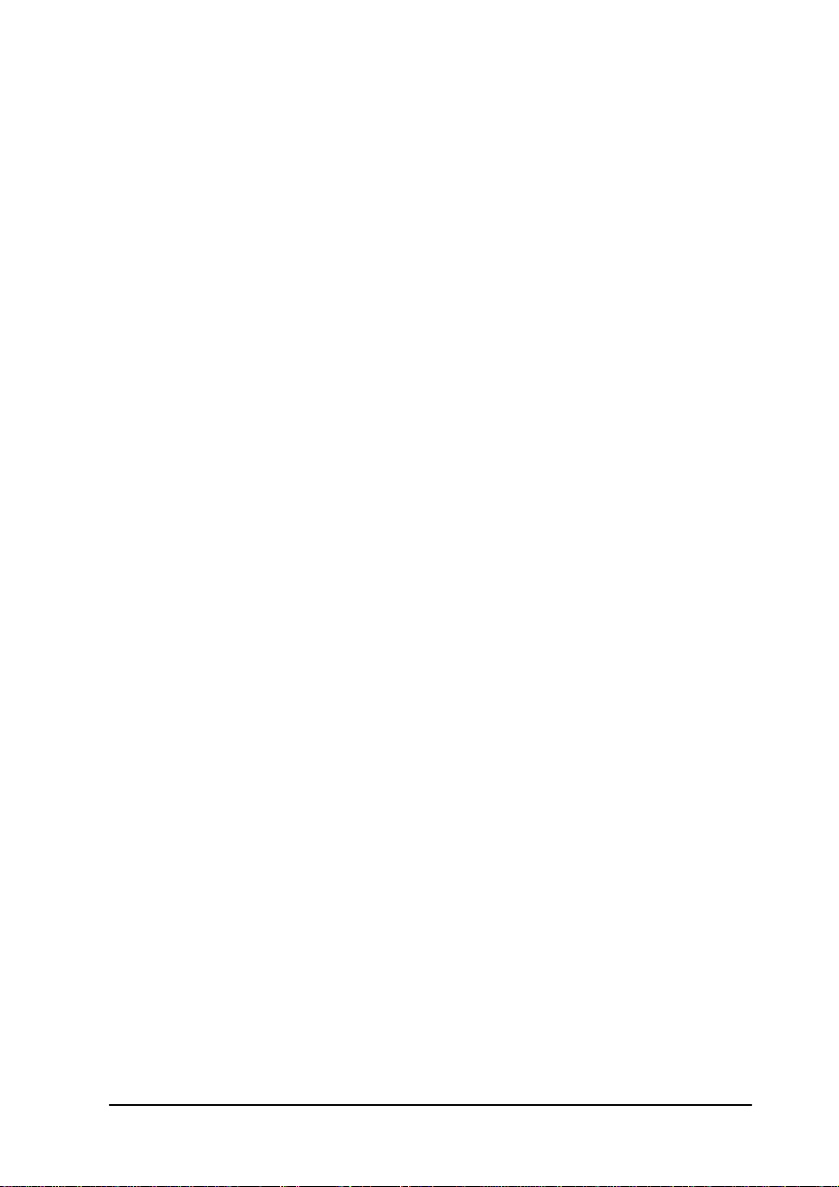
o Consomme très peu d’énergie et répond ainsi aux normes Energy
Star.
o Faible coût à la page.
o Mode intelligent d’économie de toner qui double la durée de vie
tout en préservant une bonne lisibilité.
Compatibilité
o Langage PCL5e pour une totale compatibilité.
o Mode EPSON GL/2 pour remplacer un traceur.
o 22 polices vectorielles dont 14 TrueType.
o Compatibilité Plug & Play Windows® 95.
o Compatibilité Macintosh en option grâce au module AppleTalk.
o Compatibilité environnement Unix grâce au module série
RS-232C.
Evolutivité
o Compatible PostScriptΤΜ Niveau 2 en option.
o Option ESC/P2, FX et Proprinter. Compatible Stylus 800,
FX-870 et 2390 Plus. Possibilité d’imprimer des codes barres.
o Option WPS (Microsoft Windows Printing System). Permet
d’imprimer encore plus rapidement sous Windows.
o Module série RS-232C (DB 25), équivalent à l’interface série de
l’EPL-5200. Partageable entre l’interface parallèle standard et
l’interface série.
o Module AppleTalk pour connexion Macintosh. Partageable Mac
et PC.
Généralités 5
Page 16

o Boîtier pour cartes d’interface : se connecte directement à la carte
mère de l’imprimante, sans besoin d’alimentation électrique
externe. Supporte toutes les cartes d’interface EPSON : Ethernet
multiprotocole, Twinax, Coax, Fax. Partageable entre l’interface
parallèle standard et l’interface optionnelle.
Conformité Energy Star
Votre imprimante EPSON répond aux critères du programme Energy
Star de l’Agence américaine de protection de l’environnement (EPA)
qui encourage la fabrication d’ordinateurs, d’imprimantes et d’écrans
informatiques à faible consommation d’énergie. Votre imprimante est
équipée d’un dispositif de mise en veille (standby) automatique qui
s’active après quinze minutes d’inutilisation et permet ainsi de réduire
sa consommation électrique.
Toutes les imprimantes EPSON matricielles et à jet d’encre répondent
aux critères Energy Star, ainsi que toutes les imprimantes laser
fabriquées après juin 1993.
Note :
Le logo Energy Star n’engage aucune responsabilité de l’EPA quant
aux produits et services qui le portent.
Informations de sécurité
Informations relatives au Laser
L’imprimante EPL-5500 est certifiée produit laser de Classe 1, selon
la classification Radiation Performance du Département américain de
santé et d’hygiène (DHHS) et en accord avec l’Acte de 1968 relatif au
contrôle des radiations pour la santé et la sécurité. Cela signifie que
votre imprimante n’émet pas de radiations laser dangeureuses.
6 Généralités
Page 17

Les radiations émises par le rayon laser sont intégralement confinées
dans un logement de protection et par les parois externes de
l’imprimante, ce qui interdit aux radiations toute fuite vers l’extérieur
durant les différentes phases de fonctionnement.
Etiquette signalétique de sécurité
Attention !
La mise en oeuvre de contrôles, réglages ou procédés autres
que ceux spécifiés dans ce document pourrait provoquer une
exposition à des radiations dangeureuses.
L’étiquette ci-dessous certifie que votre imprimante est un
équipement laser de Classe 1 selon les spécifications IEC 825.
L’étiquette représentée ci-dessous est collée à l’arrière de
l’imprimante dans les pays où la réglementation l’impose.
Rayonnement laser interne
Puissance maximale de rayonnement : 5,0 x 10-4 W
Longueur d’onde : 790 ± 20 nm
Diode laser de Classe IIIb à rayon laser invisible. La tête d’impression
NE FAIT PAS PARTIE des références disponibles auprès de nos
services après-vente. En conséquence, elle ne doit être ouverte sous
aucun prétexte.
Généralités 7
Page 18
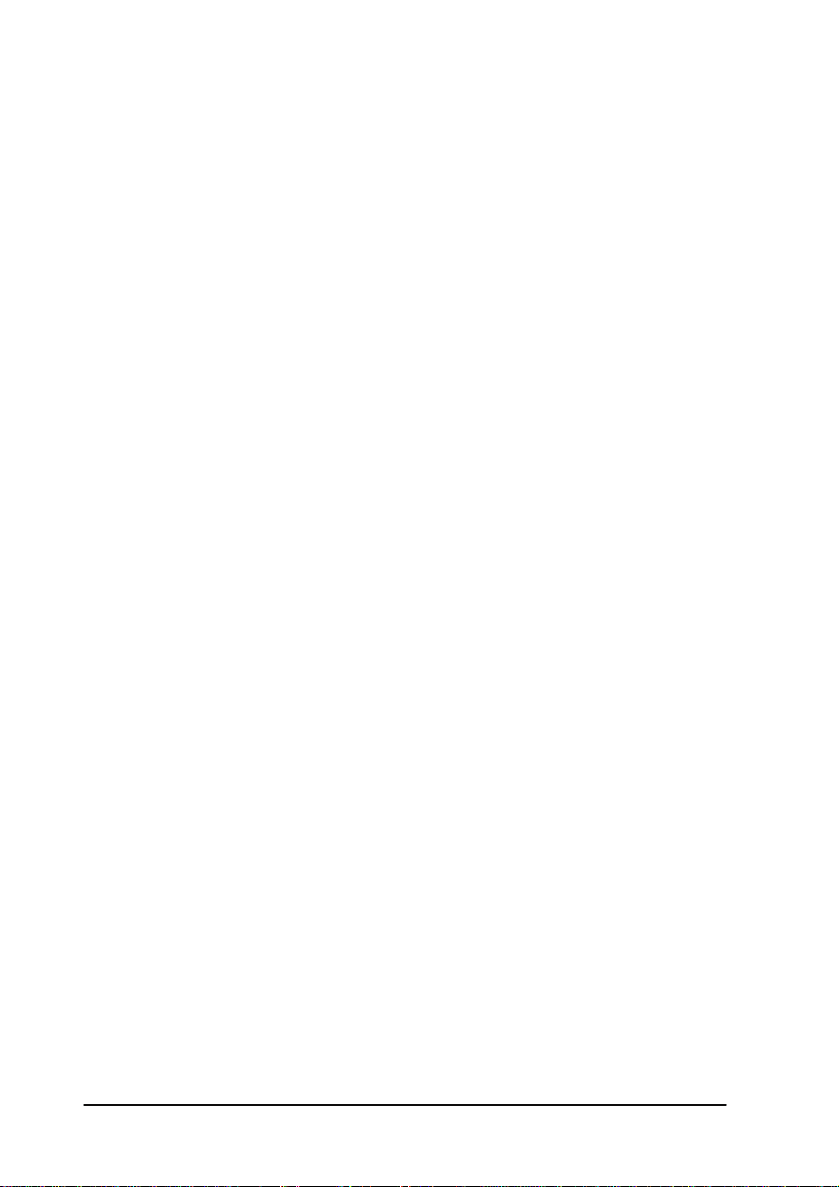
Mesures de sécurité relatives aux émissions d’ozone
Emission d’ozone
Le fonctionnement d’une imprimante laser entraîne l’émission d’une
très faible quantité d’ozone, uniquement lors des impressions.
Exposition maximale
Il est conseillé de ne pas s’exposer à une concentration en ozone
supérieure à 0,1 partie par million (ppm), concentration moyenne
mesurée sur une période de 8 heures.
Pour une impression continue de 8 heures dans une pièce fermée d’un
volume d’environ 27 m3, l’imprimante laser EPL-5500 génère moins
de 0,01 ppm.
Réduction des risques
Pour minimiser les risques d’exposition à l’ozone, il est recommandé
d’éviter les situations suivantes :
o Utilisation de plusieurs imprimantes laser en espace confiné.
o Utilisation de l’imprimante en atmosphère très peu humide.
o Utilisation de l’imprimante dans une pièce mal ventilée.
o Longues impressions continues dans l’une ou plusieurs des
situations énumérées ci-dessus.
8 Généralités
Page 19

Emplacement de l’imprimante
L’imprimante doit être positionnée de manière à ce que les
dégagements gazeux et thermiques :
o Ne soient pas directement orientés vers le visage de l’utilisateur.
o Soient directement aspirés à l’extérieur du bâtiment chaque fois
que cela est possible.
Précautions à prendre avec une imprimante laser
Votre imprimante utilise la technologie laser. Les précautions qui
suivent doivent être appliquées dès que vous ouvrez le capot de
l’imprimante. Pour vous assurer un fonctionnement sûr et efficace de
votre imprimante, suivez scrupuleusement ces instructions, même si
vous êtes familiarisé avec d’autres types d’imprimantes.
o Ne touchez pas l’unité de fusion repérée par l’étiquette
ATTENTION SURFACE CHAUDE. Si l’imprimante vient
d’être utilisée, cette unité peut être très chaude.
ATTENTION : SURFACE
CHAUDE
o Sauf indications contraires dans ce manuel, évitez de toucher les
composants internes de l’imprimante.
Généralités 9
Page 20
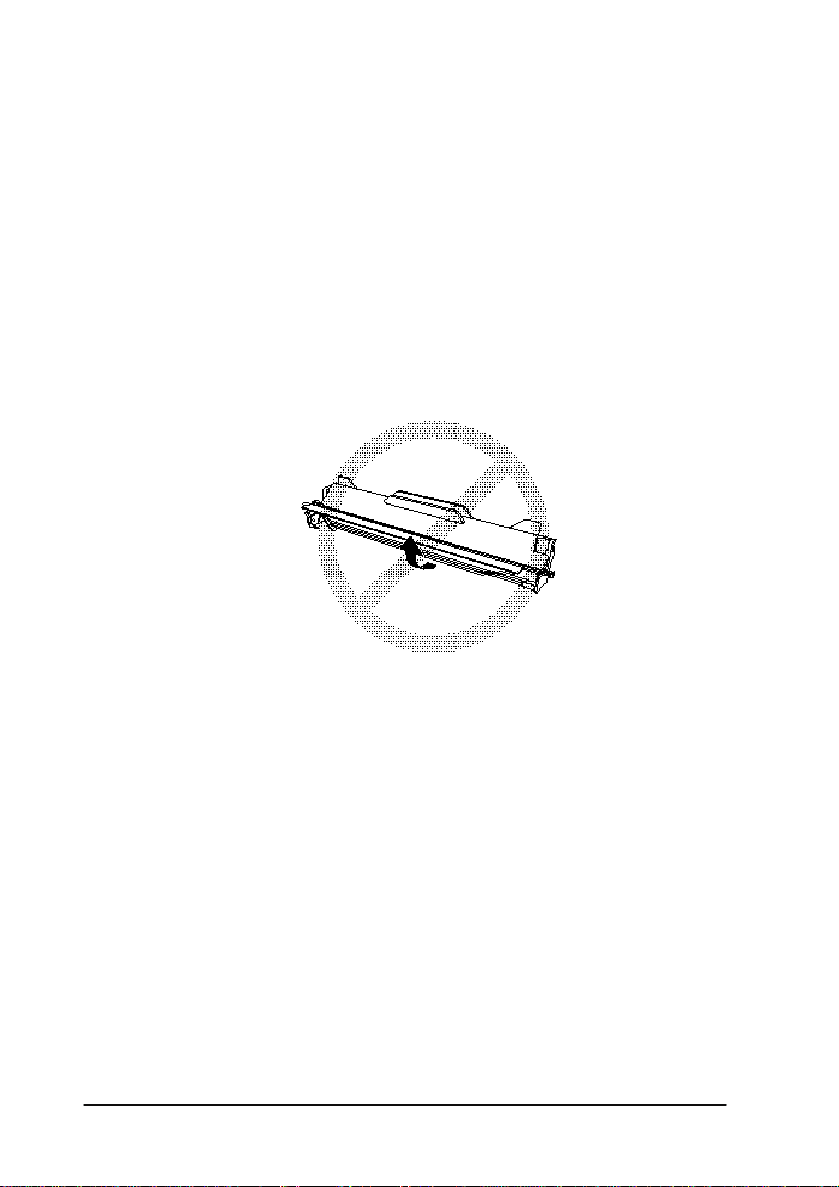
o Ne forcez jamais pour mettre un élément de l’imprimante en
place. Bien que votre imprimante soit robuste, une manipulation
brutale pourrait l’endommager.
o Lorsque vous manipulez le bloc photoconducteur, évitez de
l’exposer à la lumière plus longtemps que nécessaire. Le cylindre
vert que vous pouvez voir par les ouvertures du bloc est un
tambour photosensible. Une surexposition à la lumière peut
endommager ce tambour et entraîner l’apparition de zones
sombres ou claires sur les pages imprimées, ainsi que la
diminution de la durée de vie du bloc photoconducteur. Si vous
devez laisser le bloc hors de l’imprimante pour une durée
prolongée, couvrez-le d’un chiffon.
o Veillez à ne pas rayer le tambour du bloc photoconducteur.
Lorsque vous retirez le bloc de l’imprimante, posez-le toujours
sur une surface propre et lisse. Evitez également de toucher le
tambour. En effet, le dépot de matières organiques résultant d’un
contact direct risque de l’endommager irrémédiablement et
d’altérer la qualité d’impression.
10 Généralités
Page 21

o Lorsque vous manipulez le bloc Toner, veillez à ne jamais
toucher le cylindre situé sous le carter de protection. Tout contact
direct risque d’altérer la qualité d’impression.
o Ne retournez pas le bloc Toner et ne le posez pas sur le côté.
o Lorsque vous manipulez le bloc Toner, posez-le toujours sur une
surface propre et lisse.
o Ne tentez pas de modifier ou d’ouvrir le bloc Toner. Il n’est pas
rechargeable.
o Evitez tout contact avec le toner. Veillez particulièrement à éviter
tout contact avec les yeux.
o Après avoir transporté le bloc Toner d’un environnement froid à
un environnement chaud, laissez-le reposer pendant au moins une
heure.
Généralités 11
Page 22
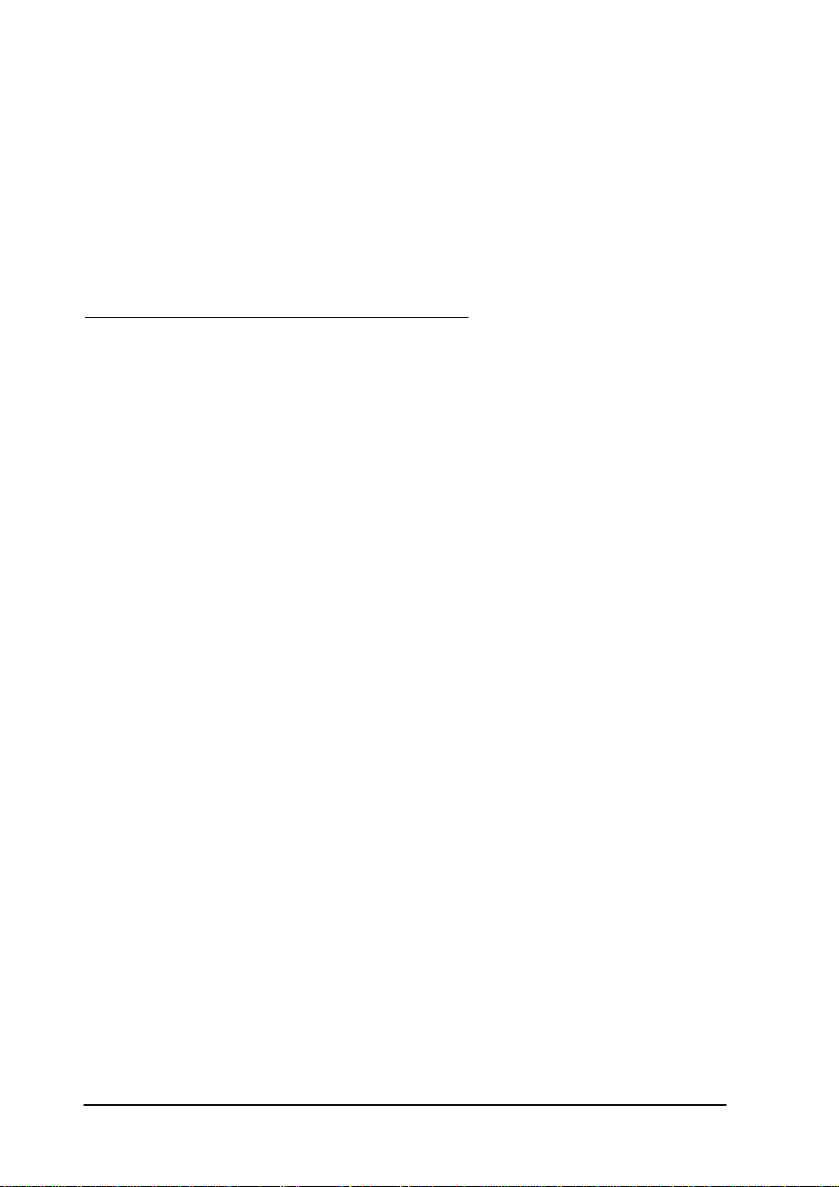
Pour vous assurer d’une qualité d’impression optimale, ne stockez pas
les blocs photoconducteur et Toner dans des endroits exposés à la
lumière solaire directe, à la poussière, à un environnement salin ou à
des gaz corrosifs tels que l’ammoniac. Evitez également les endroits
sujets à de brusques variations de température ou d’humidité, ainsi
que ceux soumis à des températures ou humidité élevées. Veillez
enfin à conserver ces éléments hors de portée des enfants.
Instructions de sécurité importantes
Avant d’utiliser votre imprimante, lisez scrupuleusement les
instructions suivantes :
1. Suivez toutes les mises en garde et instructions apposées sur
l’imprimante.
2. Débranchez l’imprimante de la prise secteur avant toute opération
de nettoyage. Utilisez un chiffon humide, sans adjonction de
détergent liquide ou en aérosol.
3. N’utilisez pas l’imprimante à proximité d’eau.
4. Ne placez pas l’imprimante sur une table ou tout autre support
instable.
5. Les fentes et ouvertures pratiquées à l’arrière ou dans le fond de
l’imprimante en permettent l’aération. Ne les couvrez pas et ne
les obstruez pas. Ne placez pas l’imprimante sur un lit, un divan,
un tapis ou tout autre surface similaire, ou encore dans un meuble
intégré qui ne présente pas une ventilation suffisante.
6. Vérifiez que la tension de votre alimentation secteur correspond à
celle spécifiée sur l’étiquette apposée sur votre imprimante. Si
vous n’êtes pas sûr de la tension de votre prise secteur, contactez
votre revendeur ou votre agence EDF.
12 Généralités
Page 23
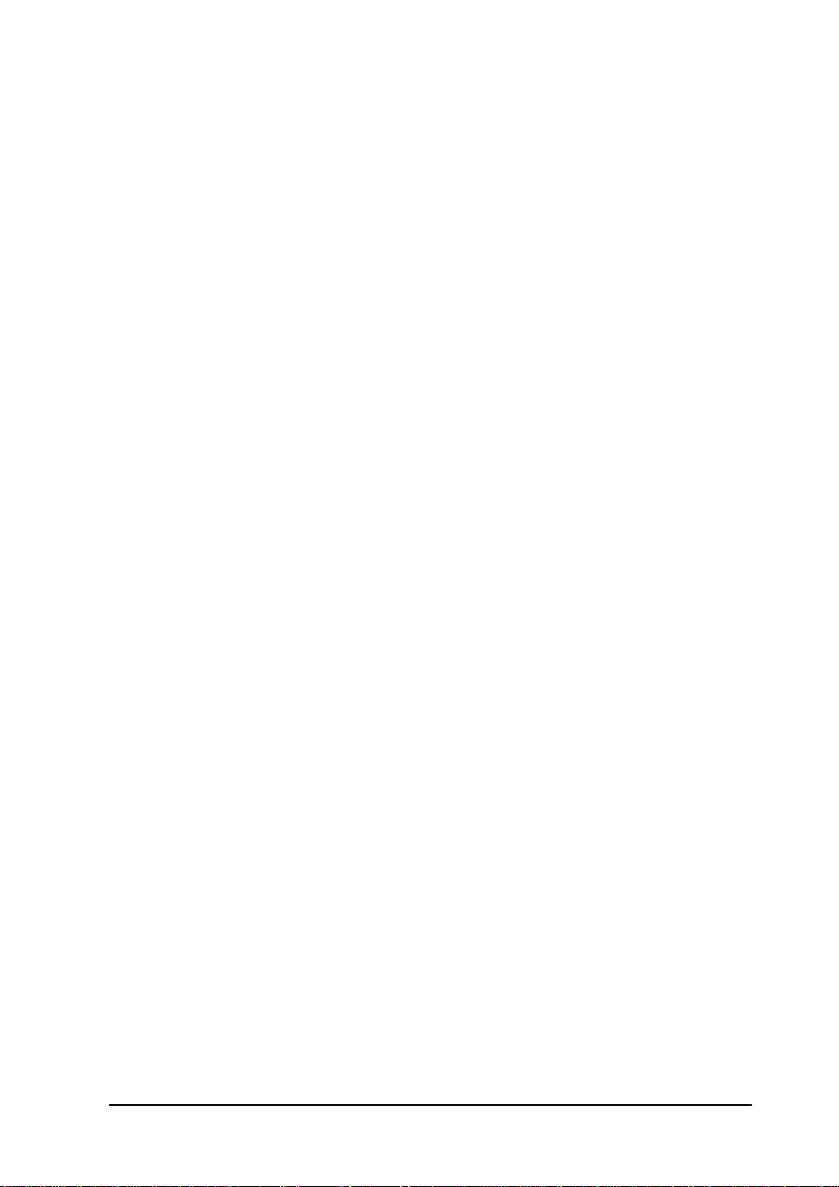
7. Si vous ne parvenez pas à insérer la fiche du cordon d’alimentation
dans la prise secteur, contactez un électricien pour qu’il vous
installe une prise adaptée.
8. Ne placez pas l’imprimante dans un endroit où le cordon
d’alimentation risque d’être accroché ou piétiné.
9. Si vous utilisez une rallonge électrique, assurez-vous que la
consommation totale des équipements qui y sont connectés
n’excède pas l’intensité maximale qu’elle peut supporter. Vérifiez
également que la consommation totale des équipements connectés
à la prise secteur n’excède pas 15 ampères.
10. N’introduisez aucun objet de quelque sorte dans les fentes de
l’imprimante car il pourrait entrer en contact avec des éléments
sous haute tension ou provoquer un court-circuit, et risquerait
d’entraîner un choc électrique ou un incendie. Veillez à ne jamais
verser de liquide dans l’imprimante.
11. N’effectuez aucune autre opération d’entretien ou de dépannage
que celles décrites dans ce guide. L’ouverture ou le retrait de
capots portant la mention “Ne pas retirer” peut vous exposer à des
points de tension dangereux ou à d’autres risques. L’entretien de
ces composants doit être confié à un personnel qualifié.
12. Débranchez le cordon d’alimentation et contactez un technicien
qualifié dans les cas suivants :
A. Lorsque le cordon d’alimentation est endommagé ou effiloché.
B. Si du liquide a pénétré dans l’imprimante.
C. Si l’imprimante a été exposée à la pluie ou à de l’eau.
Généralités 13
Page 24

D. Si l’imprimante ne fonctionne pas correctement alors que vous
avez suivi les instructions d’utilisation. N’intervenez que sur
les paramètres mentionnés dans les instructions de
fonctionnement. Des modifications inappropriées d’autres
paramètres risquent d’endommager l’imprimante et exigeront
une intervention importante d’un technicien qualifié pour
remettre l’imprimante en état de fonctionnement normal.
E. Si l’imprimante est tombée ou si elle a été endommagée.
F. Si vous remarquez une diminution significative des
performances, indiquant qu’une réparation doit être effectuée.
Conventions utilisées dans ce guide
Pour éviter toute blessure corporelle, les mises en garde
précédées du symbole “ Attention ! ” doivent être
impérativement respectées.
Les remarques précédées du symbole “ Important : ” indiquent
les précautions à prendre pour éviter d’endommager votre
système informatique.
Les “ Notes ” vous donnent des informations importantes et des
conseils utiles relatifs à l’utilisation de votre imprimante.
14 Généralités
Page 25
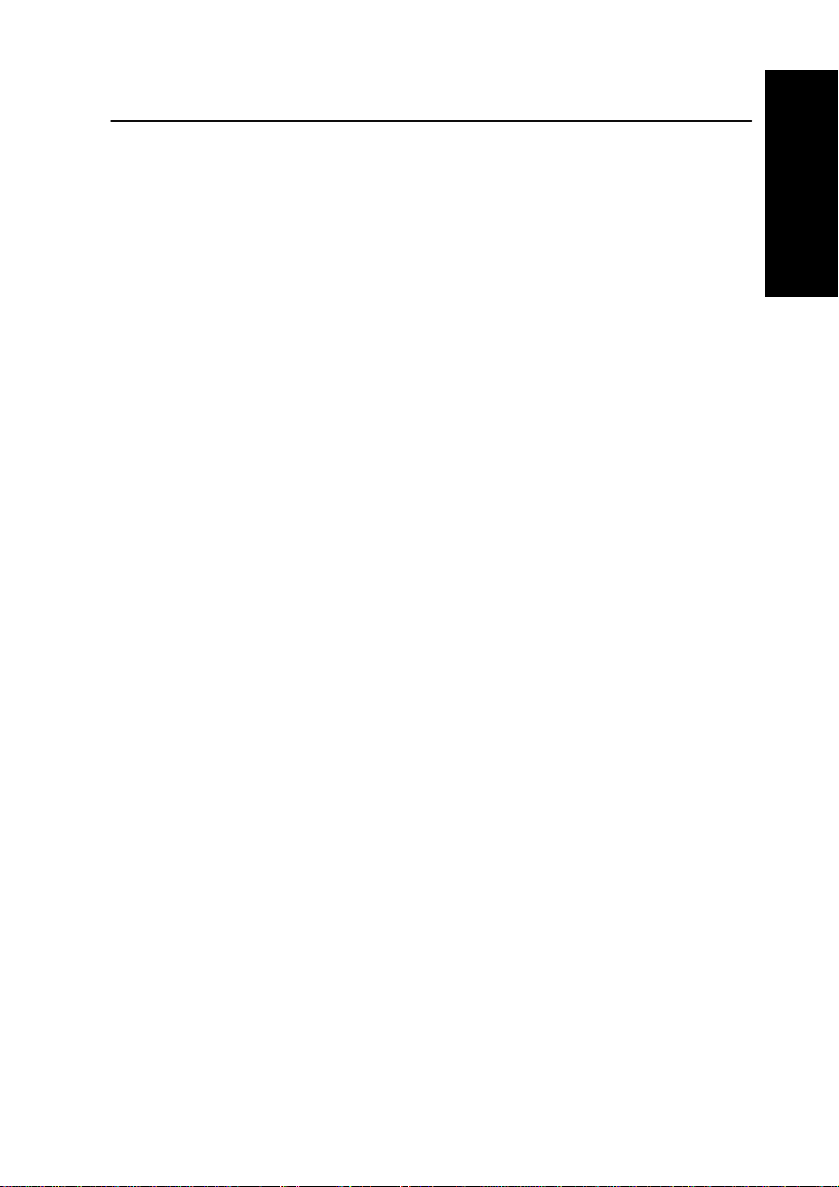
Chapitre 1
Utilisation de l’imprimante
Contrôle de l’imprimante . . . . . . . . . . . . . . . . . . . . . . . 1-2
Panneau de contrôle . . . . . . . . . . . . . . . . . . . . . . . . . . 1-3
Voyants et touche du panneau de contrôle . . . . . . . . . . . 1-4
Utilisation du pilote d’impression . . . . . . . . . . . . . . . . . . . 1-6
Pour les utilisateurs de DOS . . . . . . . . . . . . . . . . . . . 1-6
Logiciel de Configuration à distance . . . . . . . . . . . . . . . . . 1-7
Utilisation du mode de paramétrage par défaut . . . . . . . . . . . . 1-8
Modification des paramètres par défaut . . . . . . . . . . . . . 1-10
Description des paramètres par défaut . . . . . . . . . . . . . . 1-15
Mode d’émulation EPSON GL/2 . . . . . . . . . . . . . . . . . . . 1-19
Avant d’imprimer en mode EPSON GL/2 . . . . . . . . . . . . 1-20
Commutation intelligente d’émulation (IES) . . . . . . . . . . . . . 1-20
Manipulation du papier . . . . . . . . . . . . . . . . . . . . . . . . 1-21
Chargement du papier dans le bac feuille à feuille . . . . . . . 1-21
Chargement manuel du papier . . . . . . . . . . . . . . . . . . 1-24
Impression sur des papiers spéciaux . . . . . . . . . . . . . . . 1-26
1
Page 26
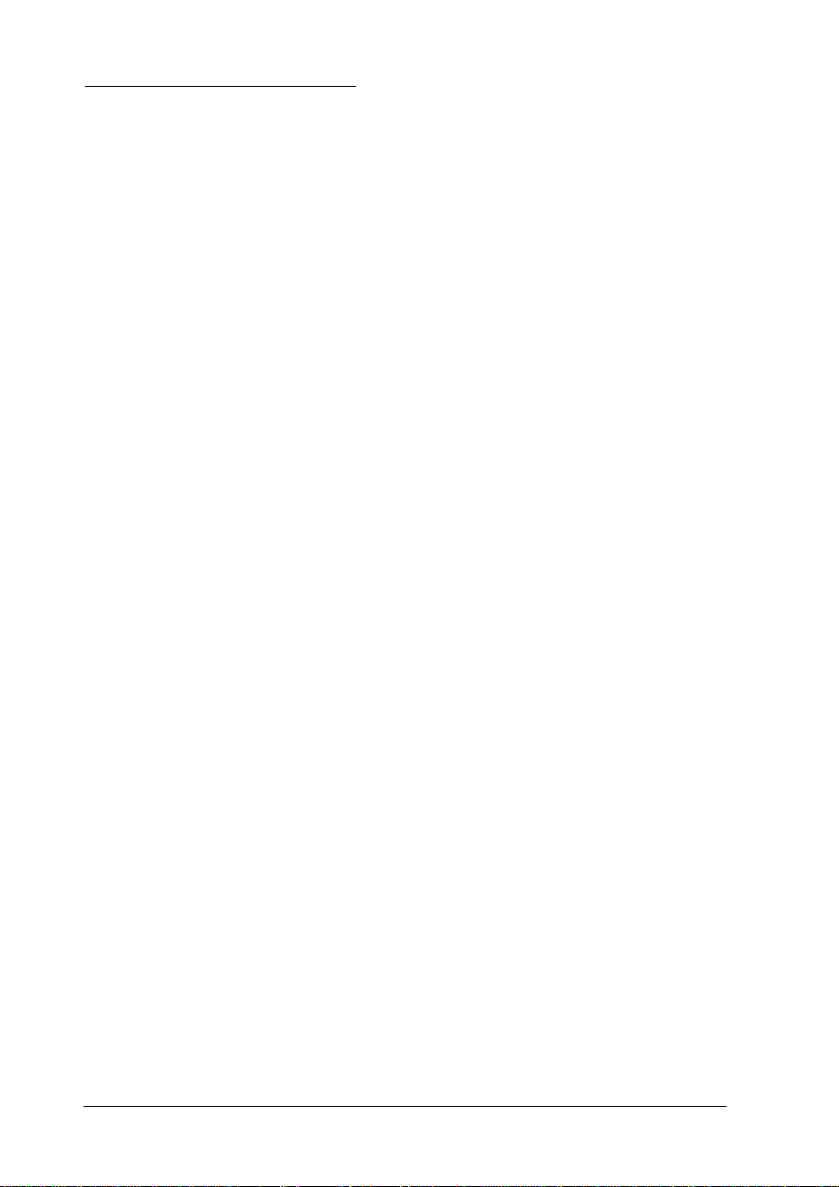
Contrôle de l’imprimante
Pour contrôler les paramètres de votre imprimante, vous pouvez
utiliser :
o le menu Imprimer de votre application ;
o le logiciel de Configuration à distance (Remote Control Panel) ;
o le mode de paramétrage par défaut à l’aide du panneau de
contrôle de l’imprimante.
Dans la plupart des cas, vous contrôlerez les paramètres de
l’imprimante depuis le menu Imprimer de votre application. Celui-ci
vous permet de sélectionner les paramètres d’impression les plus
courants, tels que le nombre de copies à imprimer, le format ou
l’orientation des feuilles de papier, etc...
Certains paramètres, tels que le mode Economie de Toner ou la
fonction RITech (Résolution Improvement Technology) ne peuvent
pas être contrôlés depuis votre application. Par ailleurs, certaines
applications ne permettent pas de contrôler les paramètres de
l’imprimante. Dans ce cas, vous pouvez utiliser le logiciel de
Configuration à distance. Pour plus d’informations, reportez-vous à la
section “Logiciel de Configuration à distance”, dans la suite de ce
chapitre.
La touche du panneau de contrôle permet d’imprimer une feuille
d’état, de réinitialiser l’imprimante après détection d’une erreur et de
modifier certains paramètres d’impression. Le panneau de contrôle est
utile pour les utilisateurs d’environnements autres que DOS (Unix par
exemple). Pour plus d’informations sur le panneau de contrôle,
reportez-vous à la section qui suit.
1-2 Utilisation de l’imprimante
Page 27
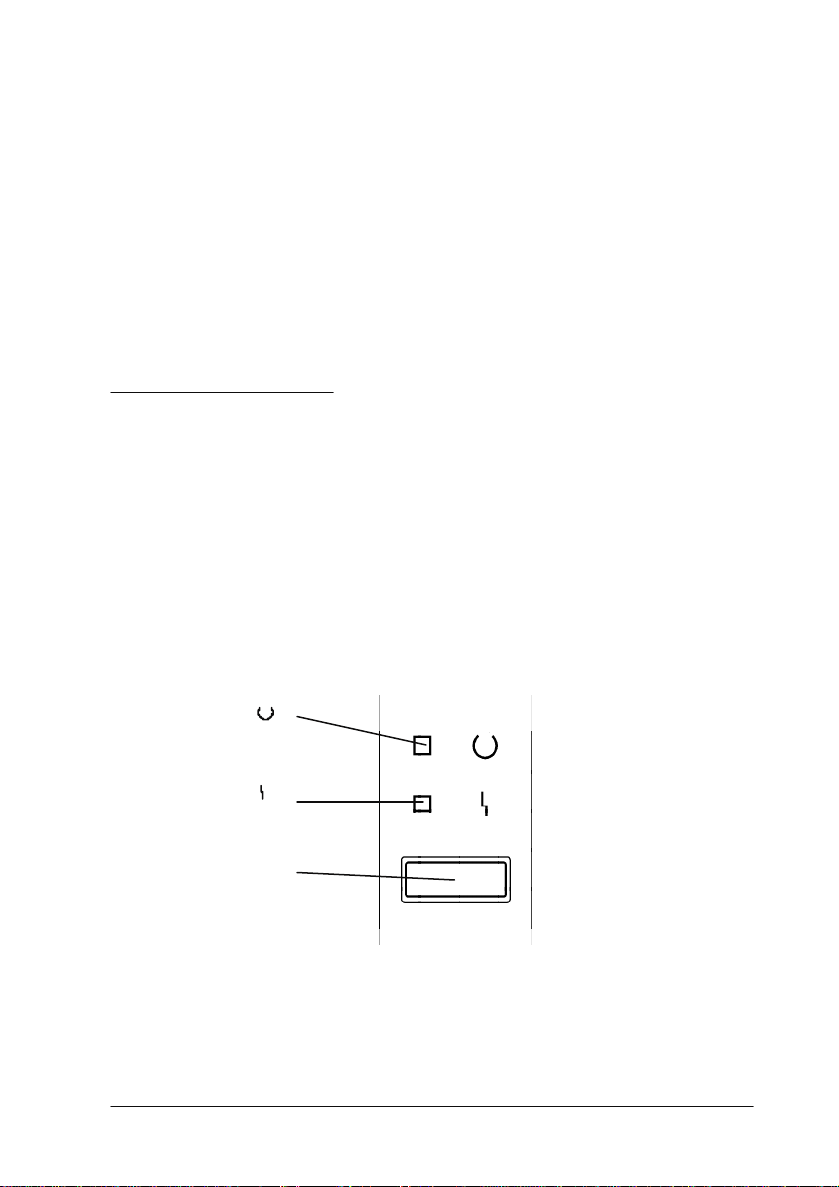
Note :
Si vous travailler avec Microsoft
®
Windows®, vous pouvez également
paramétrer votre imprimante en utilisant l’icône Imprimantes du
panneau de configuration de Windows. Double-cliquez sur cet icône
pour faire apparaître une boîte de dialogue qui vous permettra
d’installer et de sélectionner un pilote d’impression, de changer le
port d’interface de l’imprimante et de contrôler l’impression de vos
fichiers. Généralement, vous n’utiliserez l’icône Imprimantes que lors
du paramétrage inital de l’imprimante (après installation). Pour plus
d’informations, reportez-vous à la documentation de Windows.
Panneau de contrôle
Le panneau de contrôle est le plus souvent utilisé pour :
o indiquer l’état courant de l’imprimante ;
o imprimer une feuille d’état regroupant les paramètres par défaut ;
o réinitialiser l’imprimante.
Les voyants et la touche du panneau de contrôle de l’imprimante sont
représentés sur la figure ci-dessous.
Voyant
Voyant
Touche
Utilisation de l’imprimante 1-3
Page 28
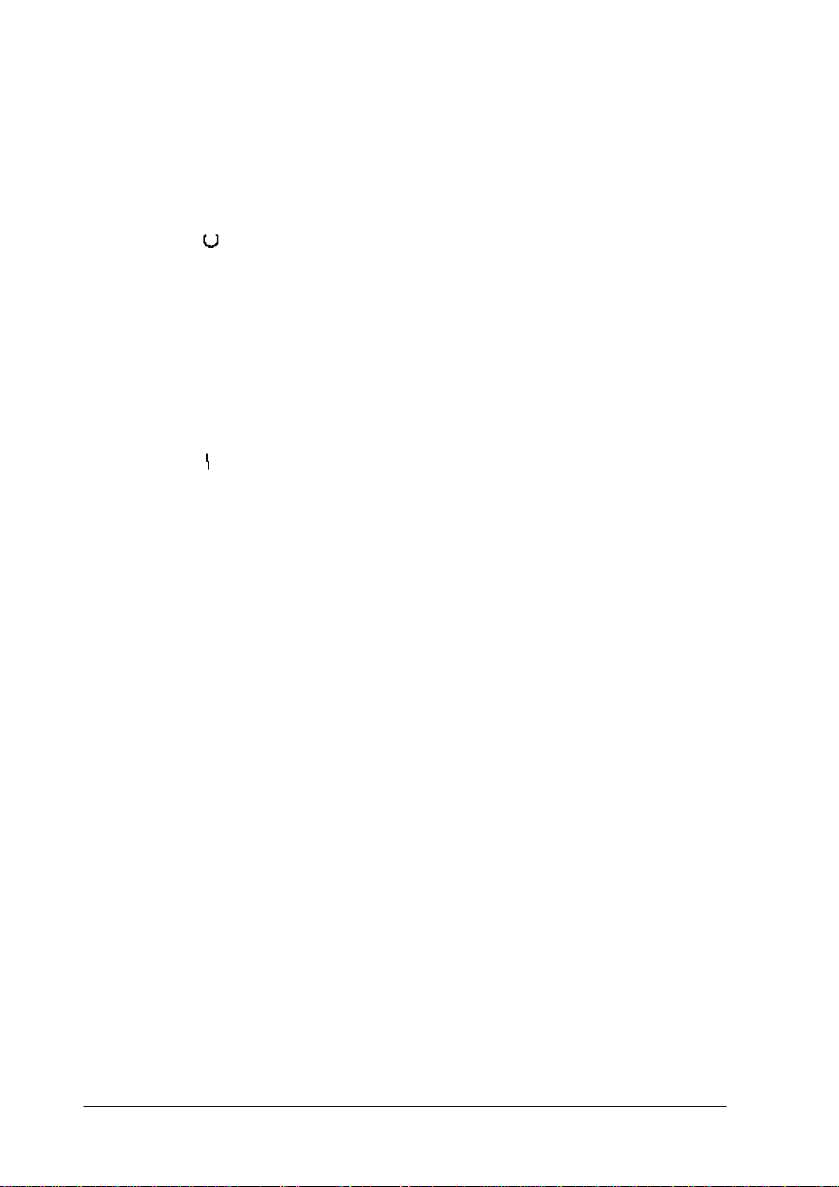
Voyants et touche du panneau de contrôle
Les voyants vous permettent de connaître l’état de l’imprimante. La
fonction de la touche du panneau de contrôle dépend de l’état en cours
de l’imprimante, indiqué par les voyants.
Voyant Ce voyant jaune s’allume lorsque l’imprimante est
sous tension.
Un clignotement rapide indique que l’imprimante
reçoit des données en provenance de l’ordinateur ou
qu’une impression est en cours.
Un clignotement lent indique que des données ont
été reçues par l’imprimante.
Voyant Ce voyant rouge s’allume lorsque le capot de
l’imprimante est ouvert ou lorsqu’un bourrage
papier a été détecté à l’intérieur de l’imprimante.
Un clignotement rapide indique que le chargeur
feuille à feuille est vide ou qu’un bourrage est
apparu lors du chargement du papier. Ce voyant
clignote également rapidement lorsque le mode de
chargement manuel du papier est activé. En mode
manuel, insérez le papier dans la fente d’insertion
manuelle et appuyez sur la touche du panneau de
contrôle pour lancer l’impression. Pour plus
d’informations sur le chargement manuel du papier,
reportez-vous à la page 1-24.
1-4 Utilisation de l’imprimante
Un clignotement lent indique qu’une erreur a été
détectée. Pour plus d’informations sur les erreurs,
reportez-vous au chapitre 4, “Problèmes et
solutions”.
Page 29

Touche du
panneau de
contrôle
Si aucune donnée n’est en attente d’impression et si
aucune erreur n’a été détectée (voyant allumé),
appuyez sur cette touche pour imprimer une feuille
d’état qui regroupe les paramètres par défaut de
l’imprimante. Cette feuille indique également le
nombre de pages imprimées.
Si des données se trouvent en attente d’impression
(clignotement lent du voyant ), appuyez sur cette
touche pour imprimer les données en attente.
Si l’impression a été interrompue par un bourrage
lors du chargement du papier, ou parce que vous
avez rechargé du papier dans l’imprimante
(clignotement rapide du voyant ), appuyez sur
cette touche pour reprendre l’impression.
En mode de chargement manuel du papier, appuyez
sur cette touche après avoir inséré une feuille dans
la fente d’insertion manuelle.
Utilisez également cette touche pour réinitialiser
l’imprimante. Pour plus d’informations,
reportez-vous au chapitre 4.
Pour sélectionner et modifier les paramètres par
défaut, assurez vous que l’imprimante est hors
tension, puis mettez-la sous tension en maintenant
la touche enfoncée. Pour plus d’informations sur les
paramètres par défaut, reportez-vous à la section
“Utilisation du mode de paramétrage par défaut”,
dans la suite de ce chapitre.
Utilisation de l’imprimante 1-5
Page 30
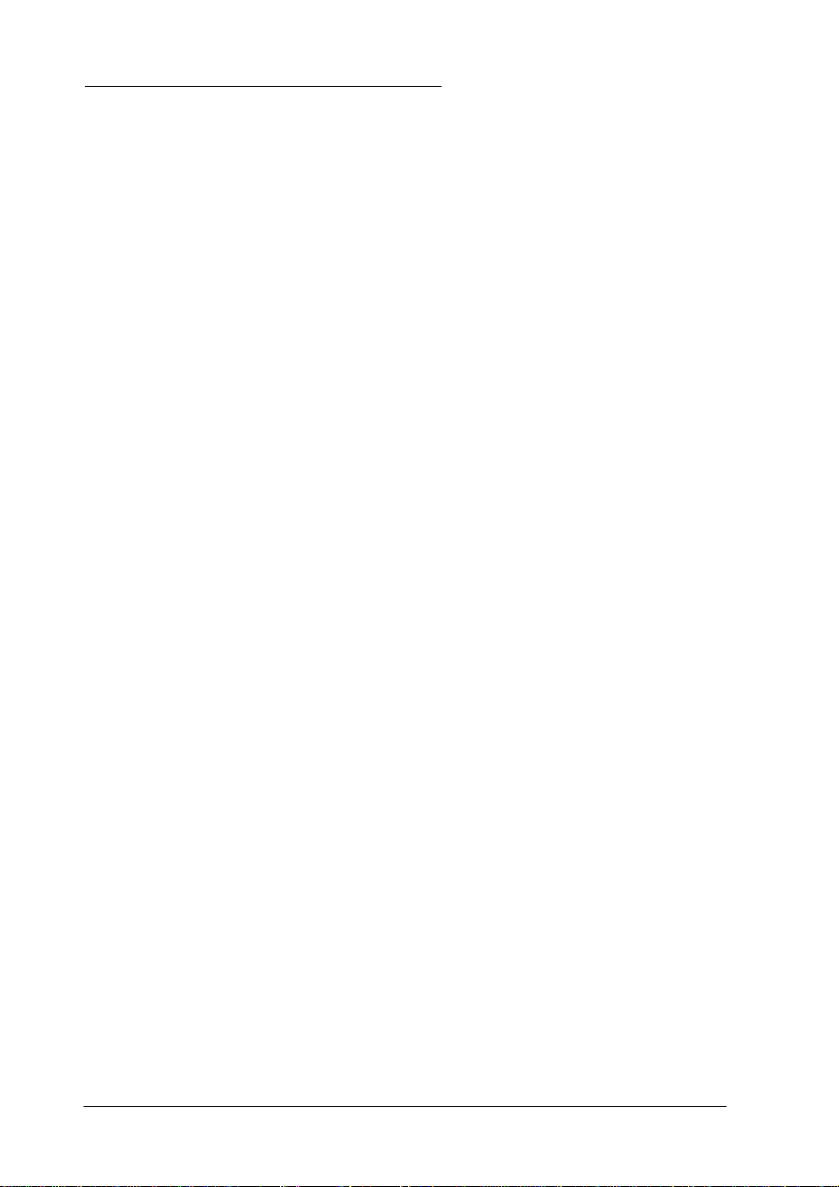
Utilisation du pilote d’impression
Pour tirer le meilleur profit de votre imprimante, vous devez
configurer le pilote utilisé par votre application. Si vous utilisez
Microsoft Windows version 3.1 (ou ultérieure), vous pouvez
sélectionner l’émulation HP LaserJet 4 en utilisant le pilote livré avec
votre imprimante. Pour installer le pilote Windows, reportez-vous à la
section “Installation du pilote” du Manuel d’installation rapide . Vous
pouvez également obtenir une assistance en utilisant l’aide en ligne du
pilote.
Si vous utilisez DOS ou si vous désirez sélectionner une autre
émulation, vous pouvez utiliser d’autres pilotes que le pilote Windows
livré avec votre imprimante.
Pour les utilisateurs de DOS
Chaque application présente ses propres procédures d’installation et
de paramétrage et il n’existe pas de méthode standard pour
sélectionner un pilote d’impression. Pour déterminer la procédure à
suivre, reportez-vous à la documentation de votre application.
Sélectionnez la première imprimante disponible de la liste ci-dessous :
EPL-5500
EPL-5600
HP LaserJet 4
EPL-3000
EPL-5200/5200+
HP LaserJet III/IIIP/IIID
HP LaserJet IIISi
HP LaserJet 4L
EPL-9000
Si vous sélectionnez une imprimante autre que l’EPL-5500, il est
possible que vous ne disposiez pas de certaines fonctions (les
fonctions manquantes dépendent du modèle d’imprimante
sélectionné).
1-6 Utilisation de l’imprimante
Page 31

Logiciel de Configuration à distance
Le logiciel de Configuration à distance (Remote Control Panel) livré
avec votre imprimante vous permet de définir certains paramètres
d’impression. Généralement , la plupart des paramètres peuvent être
sélectionnés depuis votre application et vous n’avez pas à utiliser ce
logiciel.
Chaque fois que cela est possible, définissez les paramètres
d’impression depuis votre application. Cette procédure vous apportera
un plus grand confort d’utilisation. En outre, le paramétrage effectué
depuis votre application est prioritaire sur celui réalisé à l’aide du
logiciel de Configuration à distance.
Toutefois, certains paramètres ne peuvent pas être sélectionnés depuis
une application. Ces paramètres présentent des valeurs par défaut qui
conviennent à la plupart des travaux d’impression.
Si vous ne pouvez pas sélectionner les paramètres souhaités depuis
votre application, utilisez le logiciel de Configuration à distance pour :
o Modifier la résolution d’impression
o Spécifier le format du papier chargé dans l’imprimante
o Activer ou désactiver le mode Economie de Toner
o Modifier la densité d’impression
o Activer ou désactiver le mode Veille
o Spécifier les valeurs de marges haute et basse
o Changer de mode d’émulation.
Pour plus d’informations sur le logiciel de Configuration à distance,
reportez-vous au chapitre 2.
Utilisation de l’imprimante 1-7
Page 32

Utilisation du mode de paramétrage par défaut
Vous pouvez modifier certaines fonctions de l’imprimante, comme la
configuration de l’interface ou le mode d’émulation par exemple,
depuis le panneau de contrôle de l’imprimante. Activés
automatiquement à chaque mise sous tension de l’imprimante, ces
paramètres sont appelés Paramètres par Défaut.
Lorsque vous utilisez le mode de paramétrage par défaut, gardez à
l’esprit les points suivants :
o De nombreux paramètres peuvent être définis à l’aide du pilote
d’impression ou de le logiciel de Configuration à distance (voir
chapitre 2). Chaque fois que cela est possible, définissez les
paramètres d’impression à l’aide de ces derniers.
o Le mode de paramétrage par défaut est utile à ceux qui ne
peuvent utiliser le logiciel de Configuration à distance
(environnement non DOS).
o Les instructions transmises à l’imprimante par votre application
sont prioritaires sur les paramètres par défaut. Si les résultats
obtenus ne correspondent pas à ce que vous attendez, vérifiez les
paramètres d’impression définis dans votre application.
o Pour connaître la valeur courante des paramètres par défaut,
imprimez une feuille d’état.
1-8 Utilisation de l’imprimante
Page 33

Le tableau ci-dessous regroupe les paramètres qu’il est possible de
modifier en mode de paramétrage par défaut.
Menu Paramètre Valeurs possibles
PARALLELE Vitesse
1
SERIE
EMULATION Parallèle, (Série)1, (L/T)1,
ESCP2/FX
LANGUE
IMPRESSION Format Papier A4, Letter, Legal, Format personnalisé
TRAVAIL Résolution 600, 300
CONFIGURATION Auto cont. Activé, Non activé
(1)
(2)
2
Disponible si une interface optionnelle est installée
Disponible si un module ROM optionnel est installé
Bi-Direction
Longueur Mot 8, 7
Vitesse (en Bauds) 9600, 19200, 38400, 57600, 300, 600,
Parité Aucune, Paire, Impaire
Bit d’arrêt 1, 2
DTR Oui, Non
Xon/Xoff Oui, Non
1
(AUX)
CGTable PcUSA, Italic, PcMultilin, PcPortugue,
-
Orientation Portrait, Paysage
Alimentation Manuelle Oui, Non
Economie de Toner Oui, Non
Mode Veille Activée, Non activée
Interface Auto, Parallèle, (Série)1, (L/T) 1, (AUX)
Rapide, Lente
Oui, Non
1200, 2400, 4800
LJ4, ESCP2, FX2, I239X2, PS2, GL2,
Auto
PcCanFrenc, PcNordic, PcTurkish2,
PcE.Europe, BpBRASCII, BpAbicomp
Anglais, Français, Allemand, Italien,
Espagnol
1
Pour plus d’informations sur chacun de ces menus, reportez-vous à la
description des paramètres par défaut dans la suite de cette section.
Modification des paramètres par défaut
Cette section décrit la procédure à suivre pour modifier les paramètres
par défaut de l’imprimante. A chaque option du menu de paramétrage
par défaut correspond un code à trois chiffres. Ces codes sont
répertoriés dans le tableau de la page 1-12.
Utilisation de l’imprimante 1-9
Page 34

La procédure décrite ci-dessous vous montre comment activer le
mode Economie de Toner dans le menu Impression. Vous pouvez
modifier tous les paramètres pas défaut en suivant la même procédure.
1. Commencez par identifier le code de l’option que vous désirez
modifier dans le tableau de la page 1-12. Dans cet exemple, le
code associé au mode Economie de Toner est 415.
2. Assurez-vous que l’imprimante est hors tension. Maintenez la
touche du panneau de contrôle enfoncée et mettez l’imprimante
sous tension. Maintenez la touche enfoncée jusqu’à ce que les
deux voyants du panneau de contrôle s’éteignent (après environ
10 secondes), puis relâchez la touche.
3. Vérifiez que le voyant clignote, ce qui indique que l’imprimante
est en mode de paramétrage par défaut. Pour modifier un
paramètre, appuyez sur la touche du panneau de contrôle un
nombre de fois égal au chiffre du code de ce paramètre, indiqué
par le clignotement des voyants. Par exemple :
Code du paramètre 4 1 5
Voyants clignotants
Lorsque le voyant clignote, appuyez rapidement à 4 reprises sur la
touche du panneau de contrôle pour spécifier le chiffre de gauche
du code à sélectionner. Attendez quelques secondes que le voyant
clignote, puis appuyez une fois sur la touche pour spécifier le
second chiffre du code. Attendez que les deux voyants clignotent,
puis appuyez 5 fois sur la touche pour spécifier le dernier chiffre
du code. Après quelques secondes, le mode de paramétrage se
réinitialise et le voyant clignote à nouveau.
Note :
Si vous désirez annuler un paramètre et recommencer la
procédure, appuyez six fois consécutives (ou plus) sur la touche
du panneau de contrôle pendant qu’un ou plusieurs voyants
clignotent. Après quelques secondes, le voyant clignote et vous
pouvez recommencer la procédure de paramétrage.
1-10 Utilisation de l’imprimante
Page 35

4. Si vous désirez modifier d’autres paramètres, répétez l’étape 3
ci-dessus en utilisant les codes qui figurent dans le tableau
ci-dessous.
5. Pour quitter le mode de paramétrage par défaut et enregistrer vos
modifications, spécifiez le code 111 en suivant la procédure
décrite à l’étape 3.
Pour vérifier les nouveaux paramètres de l’imprimante, imprimez une
feuille d’état. Pour plus d’informations sur l’impression d’une
feuille d’état, reportez-vous à la page 1-5.
Utilisation de l’imprimante 1-11
Page 36

Paramètres par défaut disponibles et codes correspondants
Menu Paramètre Valeurs possibles Code
PARALLELE Vitesse Rapide 112
Lente 113
Bi-Direction Oui 114
1
SERIE
Longueur Mot 8 121
Vitesse (en Bauds) 9600 123
Parité Aucune 142
Bit d’arrêt 1 145
DTR Oui 152
Xon/Xoff Oui 154
EMULATION Parallèle LJ4 211
1
(Série)
1
(L/T)
1
(AUX)
Non 115
7 122
19200 124
38400 125
57600 131
300 132
600 133
1200 134
2400 135
4800 141
Paire 143
Impaire 144
2 151
Non 153
Non 155
2
ESCP
2
FX
2
I239X
2
PS
GL2 221
Auto 222
LJ4 232
2
ESCP
2
FX
2
I239X
2
PS
GL2 242
Auto 243
212
213
214
215
233
234
235
241
1-12 Utilisation de l’imprimante
Page 37

Menu Paramètre Valeurs possibles Code
ESCP2/FX
2
CGTable PcUSA 253
Italic 254
PcMultilin 255
PcPortugue 311
PcCanFrenc 312
PcNordic 313
PcTurkish2 314
PcE.Europe 315
BpBRASCII 321
BpAbicomp 322
LANGUE Anglais 323
Français 324
Allemand 325
Italien 331
Espagnol 332
IMPRESSION Format Papier A4 351
Letter 352
Legal 353
Format personnalisé 354
Orientation Portrait 355
Paysage 411
Alimentation Manuelle Non 412
Oui 413
Economie de Toner Non 414
Oui 415
TRAVAIL Résolution 600 421
300 422
CONFIGURATION Auto cont. Non activé 423
Activé 424
Mode Veille Activée 425
Non activée 431
Interface Auto 432
Parallèle 433
1
(Série)
(L/T)
(AUX)
1
1
434
435
441
QUITTER - - 111
(1) Disponible si une interface optionnelle est installée
(2) Disponible si un module ROM optionnel est installé
Utilisation de l’imprimante 1-13
Page 38

Description des paramètres par défaut
Menu PARALLELE
Ce menu permet de configurer l’interface parallèle intégrée de votre
imprimante. Pour plus d’informations, reportez-vous à la section
“Interface” de l’annexe A.
Vitesse
Cette option définit la vitesse de transfert des données de l’interface
parallèle.
Bi-Direction
Cette option active ou désactive la communication bi-directionnelle.
Si votre ordinateur ne peut fonctionner en mode bi-directionnel,
désactivez cette option. Toutefois, lorsque cette option est désactivée,
certaines fonctionnalités du mode d’émulation PCL5e HP LaserJet 4
peuvent ne pas être disponibles.
Menu SERIE
Ce menu permet de configurer l’interface série optionnelle. Pour
connaître les paramètres à sélectionner, reportez-vous à la
documentation de votre ordinateur et de votre application.
Longueur de Mot
Cette option permet de sélectionner une longueur de mot de 8 ou 7
bits.
Vitesse
Cette option permet de spécifer la vitesse de transfert des données (en
bauds) de l’interface série. La vitesse est mesurée en bits/seconde
(bps).
Parité
Cette option active ou désactive le contrôle de parité.
1-14 Utilisation de l’imprimante
Page 39

Bit d’arrêt
Cette option permet de définir le nombre de bits d’arrêt des données
envoyées à l’imprimante. Les bits d’arrêt indiquent la fin d’un
caractère.
DTR
Cette option permet d’activer ou de désactiver le protocole de
communication DTR (Data Terminal Ready).
Xon/Xoff
Cette option permet d’activer ou de désactiver le protocole de
communication Xon/Xoff.
Menu EMULATION
Ce menu permet de spécifier un mode d’émulation pour chaque
interface. Les deux modes d’émulation disponibles sont HP LaserJet 4
et EPSON GL/2. D’autres modes peuvent également être disponibles
en installant des options. Si vous sélectionnez Auto, l’imprimante
sélectionnera automatiquement le mode qui correspond aux données
reçues.
Menu ESCP2/FX
Ce menu permet de sélectionner la table de caractères graphiques ou
italiques. La table de caractères graphiques contient des caractères
spéciaux qui permettent d’imprimer des lignes, des angles, des zones
ombrées, des caractères internationaux, des caractères grecs et des
symboles mathémathiques. Si vous sélectionnez la table de caractères
italiques, les éléments compris dans la moitié supérieure de la table de
caractères seront définis comme caractères italiques.
Menu LANGUE
Ce menu permet de sélectionner la langue utilisée lors de l’impression
de la feuille d’état.
Utilisation de l’imprimante 1-15
Page 40

Menu IMPRESSION
Ce menu permet de contrôler certaines options d’impression.
Format Papier
Cette option définit le format du papier.
Orientation
Cette option définit le sens dans lequel les caractères sont imprimés
sur la page : Portrait (vertical) ou Paysage (horizontal).
Alimentation Manuelle
Cette option active ou désactive le mode de chargement manuel du
papier. Activez ce mode si vous désirez charger les feuilles, une par
une, par la fente d’insertion manuelle de l’imprimante.
Economie de Toner
Cette option active ou désactive le mode Economie de Toner. Lorsque
ce mode est activé, l’imprimante réduit la quantité de toner utilisée.
Menu TRAVAIL
Résolution
Cette option permet de sélectionner une résolution d’impression de
300 dpi ou 600 dpi.
Menu CONFIGURATION
Erreur → Continue
Cette option permet d’activer ou de désactiver la fonction Erreur →
Continue. Lorsque cette fonction est activée, l’imprimante continue
ses impressions, même si certaines erreurs sont détectées. Il peut être
utile d’activer cette fonction pour imprimer de longs documents ou si
vous désirez vous absenter pendant une longue impression.
1-16 Utilisation de l’imprimante
Page 41

Mode Veille
Cette option permet d’activer ou de désactiver la fonction Veille.
Lorsque cette fonction est activée, la consommation électrique est
automatiquement réduite si l’imprimante ne reçoit pas de données
pendant 15 minutes. Le préchauffage de l’imprimante commence dès
que des données sont reçues et l’imprimante est en mesure d’imprimer
dans les 35 secondes qui suivent. Lorsque la fonction Veille n’est pas
activée, l’imprimante reste prête à imprimer en permanence.
Interface
Ce menu permet de spécifier, parmi les interfaces disponibles, celle
qui peut recevoir des données. Lorsque l’option Auto est activée,
l’imprimante sélectionne automatiquement l’interface active.
Utilisation de l’imprimante 1-17
Page 42

Mode d’émulation EPSON GL/2
En mode EPSON GL/2, vous pouvez utiliser votre imprimante avec
des applications conçues pour fonctionner avec un traceur. Ce mode
est similaire au mode GL/2 utilisé en mode d’émulation HP LaserJet4.
Le mode EPSON GL/2 permet d’émuler certaines commandes de
table traçante HP-GL® et comporte toutes les commandes du mode
GL/2 de Hewlett-Packard, ainsi que deux commandes
supplémentaires.
Le tableau ci-dessous indique les différences entre ces différents
modes. Pour plus d’informations sur les commandes GL/2 en mode
d’émulation LJ4, reportez-vous à l’annexe C.
Commandes Mode HP GL/2 Mode EPSON GL/2
Orientation Paramétrage imprimante Paysage uniquement
Unité traceur 1/1016 pouces 1/1021 pouces
Cadre image Identique au mode LaserJet
Position par défaut de P1 et
P2
Commandes non définies Le premier caractère est
Commandes CS, CA Incompatibles Partiellement compatibles
Commandes PG, AF Incompatibles Compatibles
Résultats lorsqu’une
commande DT est envoyée
sans second paramètre
Commandes ESC E, ESC
%#A
4
Respectivement : angles
inférieurs droit et gauche du
cadre de l’image
ignoré
Caractère de fin non tracé Caractère de fin tracé
Compatibles Incompatibles
Dépend des limites
physiques (butées)
Intérieur du cadre de l’image
Les deux premiers
caractères sont ignorés
Avant d’imprimer en mode EPSON GL/2
En fonction de vos besoins d’impression, il peut s’avérer nécessaire
de modifier certains paramètres de l’imprimante. Vérifiez que les
paramètres de l’imprimante correspondent aux données à imprimer.
Avant de changer de mode d’émulation, vérifiez les éléments
ci-dessous afin d’éviter tout problème de compatibilité :
Format du papier : Paramètrage du format de
papier de l’imprimante
1-18 Utilisation de l’imprimante
Page 43

Pilote : Tables traçantes HP-GL/2 ou
(sélection de la table traçante) HP-GL
Si vous devez modifier le paramétrage de l’imprimante, activez le
mode d’émulation, puis sélectionnez vos paramètres à l’aide du
logiciel de Configuration à distance. Pour plus d’informations sur ce
logiciel, reportez-vous au chapitre 2.
Important :
Les paramètres ou données enregistrés dans la RAM de
l’imprimante (comme les polices de caractères téléchargées
par exemple) peuvent être effacés lorsque vous changez de
mode d’émulation.
Commutation intelligente d’émulation (IES)
La fonction de commutation intelligente d’émulation de l’imprimante
active automatiquement l’émulation qui correspond aux données
reçues. Les modes d’émulation disponibles sont HP LaserJet 4 et
EPSON GL/2. D’autres modes d’émulation peuvent également être
disponibles en installant des options.
Pour activer cette fonction, sélectionnez l’option Auto du menu
Emulation à l’aide du logiciel de Configuration à distance ou du mode
de paramétrage par défaut.
Manipulation du papier
Pour vous assurer des meilleurs résultats, utilisez du papier spécial
pour imprimantes laser ou photocopieurs. Choisissez du papier lisse
de bonne qualité, avec un grammage compris entre 60 et 90 g/m2. Du
fait de la sensibilité de l’imprimante à l’humidité du papier, prenez
soin de conserver celui-ci dans un endroit sec.
Utilisation de l’imprimante 1-19
Page 44

Vous pouvez utiliser du papier coloré, mais pas de papier ayant reçu
une couche de coloration superficielle. Si vous souhaitez imprimer sur
des feuilles préimprimées, comme des en-têtes de lettre par exemple,
assurez-vous que le papier et l’encre utilisés sont prévus pour une
utilisation avec une imprimante laser. Les encres et teintures
ordinaires risquent de tacher le papier ou de couler sous l’effet de la
haute température de l’unité de fusion. Procédez à des essais
d’impression avant de commander de grandes quantités de papier.
Note :
La qualité d’une marque ou d’un type de papier peut être modifiée
sans préavis par son fabricant. En conséquence, EPSON ne peut
garantir l’usage d’une marque ou d’un type de papier particulier.
Chargement du papier dans le bac feuille à feuille
Le bac feuille à feuille peut contenir jusqu’à 150 feuilles de papier
standard, de format A4, Letter, Legal ou Executive. Pour plus
d’informations sur les caractéristiques du papier, reportez-vous à
l’annexe A.
Pour charger du papier dans votre imprimante, suivez les étapes de la
procédure ci-dessous :
1. Ouvrez le capot avant de l’imprimante.
2. Déramez et taquez une pile de feuilles sur une surface plane pour en
égaliser les bords. Placez la pile dans le bac feuille à feuille, face
à imprimer vers le haut, et engagez-la aussi profondément que
possible dans l’imprimante. Alignez les feuilles contre le bord
gauche du bac.
1-20 Utilisation de l’imprimante
Page 45

3. Faites coulisser le guide papier de manière à bien caler le papier sur
le côté gauche.
4. Relevez le support de sortie papier situé sur la partie supérieure de
l’imprimante et amenez-le au dessus du bac feuille à feuille.
Utilisation de l’imprimante 1-21
Page 46

Note :
Si vous désirez imprimer sur des papiers spéciaux, comme du papier
très épais (plus de 90 g/m
2
), des enveloppes, des étiquettes ou des
transparents par exemple, reportez-vous à la section “Impression sur
des papiers spéciaux” dans la suite de ce chapitre.
Choix du format
L’imprimante est paramétrée par défaut pour recevoir des feuilles au
format A4 dans le bac feuille à feuille. Si vous utilisez du papier d’un
format différent, suivez l’une des procédures ci-dessous pour modifier
le paramétrage de format de papier de l’imprimante.
A l’aide du pilote d’impression
Sélectionnez le format adéquat dans le menu Format du papier. Pour
plus d’informations sur l’utilisation du pilote d’impression,
reportez-vous à l’Aide en ligne du pilote.
A l’aide du logiciel de Configuration à distance
Sous DOS, attendez que l’invite apparaisse et tapez EPRCPN pour
lancer le logiciel de Configuration à distance. Depuis la fenêtre
principale du logiciel, sélectionnez l’émulation appropriée, cliquez sur
le bouton Papier , puis sélectionnez un format de papier.
1-22 Utilisation de l’imprimante
Page 47

A l’aide du mode de paramétrage par défaut
Pour plus d’informations sur la sélection d’un format de papier à
l’aide du mode de paramétrage par défaut, reportez-vous à la section
“Utilisation du mode de paramétrage par défaut”, à la page 1-8.
Chargement manuel du papier
1. Pour pouvoir charger manuellement du papier par la fente
d’insertion manuelle, suivez l’une des procédures ci-dessous :
A l’aide du pilote d’impression
Sélectionnez l’option d’alimentation manuelle du menu Source du
papier. Pour plus d’informations sur l’utilisation du pilote
d’impression, reportez-vous à son Aide en ligne.
A l’aide du logiciel de Configuration à distance
Sous DOS, attendez que l’invite apparaisse et tapez EPRCPN pour
lancer le logiciel de Configuration à distance. Depuis la fenêtre
principale du logiciel, cliquez sur le bouton “LaserJet 4 ou
EpsonScript Niveau 2”, cliquez sur le bouton Papier, puis
choisissez l’option Alimentation manuelle.
A l’aide du mode de paramétrage par défaut
Pour plus d’informations sur la sélection du mode de chargement
manuel du papier à l’aide du mode de paramétrage par défaut,
reportez-vous à la section “Utilisation du mode de paramétrage
par défaut”, à la page 1-8.
2. Vérifiez que le capot avant de l’imprimante est ouvert.
3. Insérez une (seule) feuille de papier dans la fente d’insertion
manuelle, face à imprimer vers le haut, jusqu’à ce que vous
rencontriez une résistance. Prenez soin d’aligner la feuille contre
le bord gauche de la fente d’insertion.
Utilisation de l’imprimante 1-23
Page 48

4. Envoyez des données à l’imprimante. Le voyant (rouge) du
panneau de contrôle clignote rapidement.
5. Appuyez sur la touche du panneau de contrôle pour charger la
feuille engagée dans la fente d’insertion manuelle. Maintenez la
touche enfoncée jusqu’à ce que les deux voyants du panneau de
contrôle soient allumés.
Note :
Si vous n’avez pas d’autre feuille à charger manuellement dans
l’imprimante, désactivez le mode d’alimentation manuelle (modifiez
la source d’alimentation papier) à l’aide du pilote d’impression, du
logiciel de Configuration à distance ou du mode de paramétrage par
défaut.
Impression sur des papiers spéciaux
L’EPL-5500 vous permet d’imprimer vos documents sur des papiers
spéciaux, tels que des papiers épais (grammage supérieur à 90 g/m2),
des enveloppes, des étiquettes ou des transparents.
1-24 Utilisation de l’imprimante
Page 49

Enveloppes
Chargez les enveloppes revers à sceller vers le bas. La qualité
d’impression sur les enveloppes peut être irrégulière du fait des
variations d’épaisseur. Contrôlez la qualité d’impression avec une ou
deux enveloppes. Si l’impression est trop claire, suivez la procédure
décrite au chapitre 4 pour en modifier la densité.
Si vous utilisez des enveloppes à fenêtre, vérifiez qu’elles sont
spécifiquement conçues pour les imprimantes laser. En effet, les
matières qui composent la fenêtre de la plupart des enveloppes
risquent de fondre au contact de l’unité de fusion.
En fonction du grammage du papier utilisé (60 à 90 g/m2), vous
pouvez charger de 5 à 10 enveloppes dans le bac feuille à feuille. Si
vous désirez imprimer sur des enveloppes à très fort grammage
(supérieur à 90 g/m2), chargez-les une par une par la fente d’insertion
manuelle.
Etiquettes
Utilisez la fente d’insertion manuelle pour charger vos étiquettes,
feuille par feuille.
Utilisez exclusivement des étiquettes conçues pour les imprimantes
laser ou les photocopieurs.
Pour éviter que l’adhésif des étiquettes n’entre en contact avec les
composants internes de l’imprimante, n’utilisez que des étiquettes qui
recouvrent totalement la feuille support, sans espace entre elles.
Pour vérifier que l’adhésif des étiquettes ne risque pas d’endommager
votre imprimante, appliquez une feuille de papier ordinaire sur une
feuille d’étiquettes. Si la feuille de papier adhère, n’utilisez pas ces
étiquettes.
Transparents
Utilisez la fente d’insertion manuelle pour charger vos transparents,
l’un après l’autre.
Utilisation de l’imprimante 1-25
Page 50

Vous pouvez imprimer sur des transparents de rétro-projection ou des
films adhésifs prévus pour être utilisés avec des imprimantes laser ou
des photocopieurs.
1-26 Utilisation de l’imprimante
Page 51

Chapitre 2
Logiciel de Configuration à distance
Généralités . . . . . . . . . . . . . . . . . . . . . . . . . . . . . . . 2-2
Quand utiliser le logiciel de Configuration à distance . . . . . . 2-2
Lancement du logiciel de Configuration à distance . . . . . . . 2-3
Options Papier . . . . . . . . . . . . . . . . . . . . . . . . . . . . . 2-5
Options Caractère . . . . . . . . . . . . . . . . . . . . . . . . . . . 2-8
Options Autre . . . . . . . . . . . . . . . . . . . . . . . . . . . . . 2-10
Options Complément . . . . . . . . . . . . . . . . . . . . . . . . . 2-13
2
Page 52

Généralités
Le logiciel de Configuration à distance (Remote Control Panel) est un
programme qui permet de modifier les paramètres de votre
imprimante, tels que le nombre de copies à imprimer, le format du
papier et la fonction RITech par exemple.
Quand utiliser le logiciel de Configuration à distance
Généralement, vous n’aurez pas à utiliser le logiciel de Configuration
à distance pour modifier les paramètres de votre imprimante. La
plupart des applications permettent de modifier directement les
paramètres d’impression et, de plus, les paramètres sélectionnés
depuis une application sont prioritaires sur ceux sélectionnés à l’aide
du logiciel de Configuration.
Toutefois, si vous ne pouvez pas modifier certains paramètres
d’impression depuis votre application ou si vous travaillez sous DOS,
utilisez le logiciel de Configuration à distance. Normalement, vous ne
devez utiliser ce logiciel que dans les cas suivants :
o Pour spécifier le format de papier chargé dans le bac
o Pour activer ou désactiver le mode Economie de Toner
o Pour modifier le paramètre de densité ou RITech
o Pour modifier le mode d’émulation
o Pour activer ou désactiver la fonction Veille automatique
o Pour définir les marges haute et basse.
Note :
Si l’imprimante est partagée par plusieurs utilisateurs, ses paramètres
peuvent être modifiés par les autres utilisateurs. En conséquence,
prenez soin de toujours cliquer sur le bouton Envoyer , même si les
paramètres affichés dans la fenêtre du logiciel de Configuration à
distance sont corrects.
2-2 Logiciel de Configuration à distance
Page 53

Lancement du logiciel de Configuration à distance
Pour lancer le logiciel de Configuration à distance, entrez EPRCPN à
l’invite DOS et appuyez sur la touche Entrée . Le menu principal du
logiciel de Configuration s’affiche à l’écran.
Cliquez sur le mode d’émulation souhaité.
Note :
Le mode d’émulation EPSON GL/2 ne dispose pas de boîte de
dialogue spécifique et utilise les paramètres précédemment
sélectionnés. Pour plus d’informations, reportez-vous aux sections
relatives aux modifications de paramètres, dans la suite de ce
chapitre.
Logiciel de Configuration à distance 2-3
Page 54

Le menu principal du logiciel de Configuration affiche les paramètres
courants pour l’émulation sélectionnée. Les trois boutons de gauche
permettent d’accéder aux boîtes de dialogue destinées à modifier les
paramètres répertoriés dans l’encadré Statut de l’imprimante.
Imprimer la feuille d’erreur en mode EpsonScript
Cette option permet d’imprimer un suivi des erreurs EpsonScript de
niveau 2. Lorsque cette option est activée et qu’une erreur est
détectée, un relevé décrivant le type d’erreur apparue est
automatiquement imprimé. Cette option nécessite le module
EpsonScript optionnel.
2-4 Logiciel de Configuration à distance
Page 55

Options Papier
Cliquez sur Papier pour afficher la boîte de dialogue ci-dessous :
La plupart des options de cette boîte de dialogue peuvent être définies
depuis votre application. Lorsque cela est possible, sélectionnez ces
paramètres depuis votre application. Si cela n’est pas possible, suivez
les instructions ci-dessous :
Format de papier
Cette option définit le format de papier par défaut. Vous ne devez
modifier cette option que si vous ne pouvez pas sélectionner de
format de papier depuis votre application.
Logiciel de Configuration à distance 2-5
Page 56

Si le format que vous désirez utiliser ne figure pas dans la liste
ci-dessous, sélectionnez l’option Format personnalisé pour définir
un nouveau format. Les dimensions d’un format personnalisé
doivent figurer dans les intervalles suivants : 76 à 216 mm x 127
à 356 mm.
Les options de format prédéfinies sont les suivantes :
LT (Letter)
A4
A5
B5
HLT (Half Letter)
LGL (Legal)
GLT (Government letter)
GLG (Government legal)
EXE (Executive)
F4
MON (Monarch)
C10 (Commercial 10)
DL
C5
IB5 (International B5)
C6
Custom (personnalisé)
Copies
Cette option définit le nombre de copies à imprimer. Le nombre
sélectionné doit être compris entre 1 et 999 (inclus).
Normalement, vous devez spécifier le nombre de copies à
imprimer depuis votre application.
2-6 Logiciel de Configuration à distance
Page 57

Longueur de Page
Cette option définit le nombre de lignes d’une page. Le nombre
sélectionné doit être compris entre 5 et 128 (inclus).
Orientation
Cette option indique si les pages doivent être imprimées en orientation
Portrait (par défaut) ou Paysage. En orientation Portrait, les lignes
sont imprimées parallèlement au côté le plus court de la page. En
orientation Paysage, les lignes sont imprimées parallèlement au
côté le plus long de la page. Les pages de ce guide sont
imprimées en orientation Portrait.
Alimentation manuelle
Cette option permet de sélectionner le mode de chargement du papier
(manuel ou automatique). La valeur par défaut est automatique.
Logiciel de Configuration à distance 2-7
Page 58

Options Caractère
La sélection des polices pouvant être effectuée depuis la plupart des
applications, vous n’aurez généralement pas à définir les options de
caractères à l’aide du logiciel de Configuration à distance. Cependant,
si vous ne pouvez définir ces paramètres dans votre application,
cliquez sur Caractère .
Police
Cette option permet de sélectionner la police de caractères à utiliser.
Pas
Cette option spécifie la taille en points des polices vectorielles et
proportionnelles. La valeur sélectionnée doit être comprise entre
4.00 et 999.75 points (inclus). Ce paramètre définit également le
pas des polices à espacement fixe.
2-8 Logiciel de Configuration à distance
Page 59

Jeu de symbole
Cette option définit le jeu de symboles à utiliser. Si la police
sélectionnée n’est pas disponible avec le jeu de symboles choisi,
elle sera automatiquement remplacée par le jeu de symboles
courant. Vous pouvez sélectionner l’un des jeux de symboles
suivants :
Roman-8 Norweg-1
Italian ECM94-1
Swedis2 ANSI ASCII
UK French2
German Legal
8859-2 ISO Spanish
PsMath 8859-9 ISO
WiTurkish MsPublishing
VeMath DeskTop
Math-8 WiE.Europe
PcTk437 Windows
PsText IBM-US
IBM-DN VeInternational
PcMultilingual PiFont
VeUS OTHER
PcE.Europe
WiAnsi
Choisissez le jeu de caractères IBM-US (appelé aussi PC-8) si vous
désirez effectuer des recopies d’écran en conservant les caractères
accentués.
Note :
o Les jeux de symboles PsMath, MsPublishing, VeMath, Math-8 et
PiFont ne peuvent pas être sélectionnés avec les polices Swiss
721 SWM et Dutch 801 SWM.
o Les caractères 98h à 9Fh des jeux de symboles VeInternational et
VeUS ne peuvent être imprimés lorsque les polices Swiss 721
SWM ou Dutch 801 SWM sont sélectionnées.
Logiciel de Configuration à distance 2-9
Page 60

Options Autre
Cliquez sur Autre pour afficher la boîte de dialogue ci-dessous :
Les options de cette boîte de dialogue sont les suivantes :
Protection de Page
Cette option permet d’attribuer de la mémoire supplémentaire à l’imprimante. Il peut être nécessaire de l’utiliser si vous
imprimez une page très complexe et que l’imprimante ne dispose
pas de suffisamment de mémoire. Vous pouvez sélectionner les
valeurs On (Oui) et Auto. Si une erreur de mémoire se produit,
paramétrez cette option à On puis relancez votre impression. Si
les erreurs de mémoire persistent, augmentez la mémoire de votre
imprimante.
Cette option doit normalement être paramétrée sur Auto.
2-10 Logiciel de Configuration à distance
Page 61

Note :
Toute modification du paramètre Protection de Page entraîne
une reconfiguration de la mémoire de l’imprimante et provoque
l’effacement des polices téléchargées.
Résolution
Cette option définit la résolution d’impression. Les valeurs
disponibles sont 600 dpi (par défaut) et 300 dpi.
RITech
Cette option permet de paramétrer ou de désactiver le procédé RITech
(Resolution Improvement Technology). Pour plus d’informations
sur le RITech, reportez-vous à la section “Optimisation de la
qualité d’impression”, au chapitre 4. Normalement, vous n’avez
pas à modifier ce paramètre.
Les paramètres RITech sont les suivants : Clair (Light), Moyen
(Medium), Foncé (Dark) et Non activé (Off).
Densité
Cette option définit la densité d’impression et permet d’obtenir un
document plus ou moins foncé. Pour modifier le paramétrage de
cette option, déplacez le curseur approprié.
Note :
Augmenter la densité d’impression augmente la consommation
d’encre. Si vous sélectionnez une impression plus foncée, vous
devrez remplacer le bloc Toner plus souvent.
Erreur -> Continue
Cette option permet à l’imprimante de reprendre automatiquement
l’impression après une erreur de type Print Overrun (Mémoire
saturée), Mem Overflow (Dépassement de capacité mémoire),
Check Paper Size (Vérifier format) ou Image Optimum
(Optimisation image). L’imprimante reprend l’impression après
une interruption de quelques secondes.
Logiciel de Configuration à distance 2-11
Page 62

Lorsque cette fonction est désactivée, vous devez appuyer sur la
touche du panneau de contrôle de l’imprimante pour relancer
l’impression. Dans la plupart des cas, laissez cette fonction
désactivée afin de pouvoir prendre connaissance des erreurs
détectées et effectuer les corrections nécessaires. Activez cette
fonction pour imprimer de longs documents ou si vous êtes absent
durant l’impression.
Mode Economique
Cette option permet d’activer ou de désactiver le mode Economie de
Toner. Lorsque cette option est activée, l’imprimante substitue
des zones ombrées aux zones noires qui constituent l’intérieur des
caractères, ce qui permet de réduire la quantité de toner utilisée.
Le contour des caractères reste imprimé en noir.
Optimisation Image
Cette option permet de diminuer la quantité de données graphiques
lorsque la mémoire de l’imprimante arrive à saturation et permet
ainsi d’imprimer des documents complexes. Lorsque cette
fonction est activée, la qualité des graphiques est réduite. Cette
options peut être paramétrée à Oui (On), Non (Off) et Auto. Les
valeurs Oui et Auto produisent les mêmes effets.
2-12 Logiciel de Configuration à distance
Page 63

Options Complément
Cliquez sur Complément pour afficher la boîte de dialogue ci-dessous
:
Marge haute
Cette option définit le positionnement vertical de l’impression sur la
page. Ce positionnement est spécifié en points, d’un diamètre de
1/300 de pouce, soit 0,0846 mm. Vous pouvez monter ou
descendre la position d’impression d’environ 0,5 cm. La valeur
sélectionnée doit être comprise entre 0 et 99 (inclus).
Marge gauche
Cette option définit le positionnement horizontal de l’impression sur
la page. Ce positionnement est spécifié en points, d’un diamètre
de 0,0846 mm. Vous pouvez déplacer la position d’impression
d’environ 0,5 cm. La valeur sélectionnée doit être comprise entre
0 et 99 (inclus).
Logiciel de Configuration à distance 2-13
Page 64

Mode veille
Cette option permet d’activer ou de désactiver la fonction Veille.
Lorsque cette option est activée, la consommation électrique est
automatiquement réduite lorsque l’imprimante ne reçoit pas de
données pendant 15 minutes. L’imprimante effectue alors un
préchauffage dès que vous envoyez des données à imprimer ; elle
est ensuite prête à imprimer dans les 35 secondes qui suivent.
Lorsque le mode Veille n’est pas activé, l’imprimante reste prête
à imprimer en permanence.
Source Table de caractère
Cette option n’est disponible qu’en mode d’émulation LJ4, si une
police optionnelle (ROM) a été installée.
Destination Table de caractère
Cette option n’est disponible qu’en mode d’émulation LJ4, si une
police optionnelle (ROM) a été installée.
2-14 Logiciel de Configuration à distance
Page 65

Chapitre 3
Polices de caractères
Ce que vous devez savoir sur les polices . . . . . . . . . . . . . . . 3-2
Généralités . . . . . . . . . . . . . . . . . . . . . . . . . . . . . . . 3-3
Conseils pour le choix d’une police . . . . . . . . . . . . . . . . . . 3-4
Polices d’imprimante et polices d’écran . . . . . . . . . . . . . . . . 3-5
Différences entre les polices
d’imprimante et les polices d’écran . . . . . . . . . . . . . . . 3-6
Polices disponibles . . . . . . . . . . . . . . . . . . . . . . . . . . . 3-7
Ajout de polices . . . . . . . . . . . . . . . . . . . . . . . . . . . . 3-8
Téléchargement de polices logicielles . . . . . . . . . . . . . . 3-8
Sélection des polices . . . . . . . . . . . . . . . . . . . . . . . . . . 3-8
Exemples de polices . . . . . . . . . . . . . . . . . . . . . . . . . . 3-10
Courier SWC . . . . . . . . . . . . . . . . . . . . . . . . . . . 3-10
Dutch 801 SWC . . . . . . . . . . . . . . . . . . . . . . . . . 3-10
Dutch 801 SWM . . . . . . . . . . . . . . . . . . . . . . . . . 3-10
Swiss 721 SWM . . . . . . . . . . . . . . . . . . . . . . . . . 3-10
Swiss 742 SWC . . . . . . . . . . . . . . . . . . . . . . . . . 3-11
Symbol Set SWA . . . . . . . . . . . . . . . . . . . . . . . . 3-11
More Wingbats SWM . . . . . . . . . . . . . . . . . . . . . . 3-11
Line Printer 16.66 cpi (Bitmap) . . . . . . . . . . . . . . . . . 3-11
3
Page 66

Ce que vous devez savoir sur les polices
Ce chapitre vous donne des informations de base sur les polices de
caractères. Si vous êtes inexpérimenté dans le domaine des polices, la
lecture de ce chapitre vous aidera à en comprendre le fonctionnement
et à découvrir la terminologie utilisée pour les décrire.
Pour sélectionner une police, il vous suffit de la choisir dans le menu
Caractères de votre application. La police choisie s’affiche alors à
l’écran et peut être imprimée.
Il n’est nécessaire d’en savoir plus sur les polices qu’en cas de
problème. Ceux qui peuvent survenir le plus couramment sont les
suivants :
o La police imprimée n’est pas celle que vous avez sélectionnée
dans votre application.
o La page imprimée ne correspond pas à celle affichée à l’écran.
De tels problèmes se présentent généralement lorsque vous n’utilisez
pas le mode d’émulation LJ4 ou si vous avez sélectionné une police
qui n’a pas été installée dans l’imprimante. Si vous rencontrez des
problèmes de polices, reportez-vous à la section “Polices
d’imprimante et polices d’écran”, dans la suite de ce chapitre.
3-2 Polices de caractères
Page 67

Généralités
Une police, ou un type de caractères, est un ensemble de caractères et
de symboles qui partagent une typographie (un dessin) et un style
communs. Les polices les plus couramment utilisées sont Times
Roman, Courier et Arial.
Les caractères d’une même police sont disponibles en différentes
tailles. Un style est une variante d’une police particulière, telle que le
gras ou l’italique par exemple. Ces variantes sont utilisées pour
mettre en valeur certains mots ou certaines phrases d’un texte. Des
polices avec des styles différents, comme les polices Times Roman et
Times Roman Bold (Gras) par exemple, sont suffisamment proches
l’une de l’autre pour être mélangées tout en conservant une
homogénéité visuelle dans tout le document.
L’ensemble complet de tous les styles d’une même police forme une
famille de polices. Lorsque vous sélectionnez une police à l’aide de
votre application, vous choisissez en réalité une famille de polices,
généralement composée de quatre polices : Roman (ou normal),
Italique, Gras et Gras Italique. Cependant, certaines familles de
polices comportent d’autres styles, tels que Oblique (semblable à
Italique) ainsi que Demi et Book, dont le graissage est légèrement
différent du Roman.
Note :
Dans ce document, le terme “police” recouvre le sens défini
ci-dessus. Cependant, d’autres sources peuvent y attacher une
signification différente. Le terme police désigne parfois un jeu de
caractères de style et de taille identiques. Dans d’autres cas, il
désigne l’ensemble des caractères qui présentent une typographie
commune, toutes tailles et tous styles confondus.
Bien qu’il existe des centaines de polices, elles peuvent être classées
en deux groupes : Serif et Sans Serif. On appelle Serif les petites
boucles décoratives qui terminent les lignes principales d’un
caractère, telle que la courbe en bas de la lettre n. Les polices Serif
sont couramment utilisées pour du texte. Le texte de ce manuel est
imprimé en Palatino, une police Serif.
Polices de caractères 3-3
Page 68

Les polices Sans Serif telles qu’Arial sont fréquemment utilisées pour
les titres et les en-têtes, ainsi que dans les tableaux et les graphiques.
Conseils pour le choix d’une police
Pour améliorer l’apparence de vos documents, gardez à l’esprit les
règles suivantes :
o Evitez d’utiliser trop de tailles différentes sur une même page. En
règle générale, n’employez pas plus de trois ou quatre tailles par
page.
o Evitez d’utiliser un trop grand nombre de polices différentes. Une
variété excessive de polices distrait l’attention du lecteur du
contenu du document.
o Evitez d’utilisez des polices de caractères qui présentent des
typographies similaires. Généralement, les polices Serif sont
utilisées pour le texte et les polices Sans Serif pour les titres.
Polices d’imprimante et polices d’écran
Les polices sont installées à la fois dans l’imprimante et l’ordinateur.
Les polices d’imprimante, qui résident dans la mémoire de
l’imprimante, permettent à l’imprimante d’imprimer du texte. Les
polices d’écran, conservées dans l’ordinateur, lui permettent
d’afficher le texte à l’écran pour représenter les polices qui seront
imprimées.
3-4 Polices de caractères
Page 69

L’écran et l’imprimante utilisent des technologies différentes pour
reproduire les caractères. En conséquence, deux jeux de polices sont
nécessaires. L’écran utilise généralement des polices bitmap
spécialement conçues pour sa résolution. Un représentation bitmap
décrit point par point une image ou un caractère. En revanche,
l’imprimante utilise généralement une police vectorielle calculée à
l’aide d’une formule mathématique qui décrit chaque caractère.
L’utilisation de polices vectorielles permet à l’imprimante de
reproduire tout caractère dans la taille désirée.
Police d’imprimante Police d’écran
Note :
La différence entre les polices d’écran et les polices d’imprimante est
moins importante lorsque vous utilisez les polices TrueType fournies
avec Windows 3.1. Les polices vectorielles TrueType peuvent être
reproduites par l’imprimante et par l’écran.
Différences entre les polices d’imprimante et les polices d’écran
Il arrive parfois qu’une police d’imprimante ne corresponde pas à une
police d’écran ou qu’une police d’écran n’ait pas d’équivalent parmi
les polices d’imprimante. C’est notamment le cas lorsque :
o Vous installez une police d’écran dans votre ordinateur sans
installer de police d’imprimante.
o Vous utilisez un pilote différent de celui livré avec votre
imprimante.
o Vous déplacez les polices d’écran vers un répertoire où
l’ordinateur ne peut pas les trouver.
Polices de caractères 3-5
Page 70

Si vous disposez d’une police d’imprimante, mais pas de la police
d’écran correspondante, l’ordinateur utilise une police d’écran
disponible pour afficher le texte. Dans ce cas, l’affichage à l’écran ne
correspond pas exactement à la sortie imprimée.
Si vous disposez d’une police d’écran, mais pas de la police
d’imprimante correspondante, vous pouvez sélectionner cette police et
la visualiser à l’écran. Cependant, lorsque vous lancerez une
impression, l’imprimante remplacera la police manquante par une
autre police (Courier).
3-6 Polices de caractères
Page 71

Polices disponibles
Le tableau ci-dessous répertorie les polices installées dans votre
imprimante. Si vous utilisez le pilote livré avec votre imprimante, les
noms des familles de polices apparaissent dans le menu Police de
votre application. Si vous utilisez un pilote différent, toutes les
familles de polices ne seront pas disponibles.
Les polices livrées avec votre imprimante sont indiquées dans le
tableau ci-dessous. Vous trouverez des exemples de chaque famille de
polices dans la section “Exemples de polices”, à la fin de ce chapitre.
Famille de polices Police vectorielle Equivalent HP
Swiss 721 SWM Normal, Gras, Italique, Gras italique Arial*
Dutch 801 SWC Normal, Gras, Italique, Gras italique CG Times
Courier SWC Normal, Gras, Italique, Gras italique Courier*
Symbol Set SWA - Symbol*
Dutch 801 SWM Normal, Gras, Italique, Gras italique Times New*
Swiss 742 SWC Normal, Gras, Italique, Gras italique Univers
More Dingbats SWM - Windings*
* Polices TrueType
Nom de police Police Bitmap Equivalent HP
Line Printer - Line Printer
®
®
Note :
Les polices Stick fixe et proportionnelle sont disponibles avec la
commande GL.
Lorsque vous sélectionnez des polices dans votre application,
choisissez le nom de police indiqué dans la colonne Equivalent HP.
Polices de caractères 3-7
Page 72

Ajout de polices
Les polices qui résident sur le disque dur de votre ordinateur peuvent
être transférées, ou téléchargées, vers l’imprimante afin qu’elles
puissent être imprimées. Les polices téléchargées, également appelées
polices logicielles, restent dans la mémoire de l’imprimante jusqu’à ce
que celle-ci soit mise hors tension ou réinitialisée. Si vous envisagez
de télécharger un nombre important de polices, assurez-vous que
l’imprimante dispose de suffisamment de mémoire.
Téléchargement de polices logicielles
La plupart des polices disponibles sur le marché sont livrées avec un
programme de téléchargement qui en permet une installation facile.
Généralement, cet “installateur” vous permet, soit de charger
automatiquement les polices lorsque vous mettez votre ordinateur
sous tension, soit de télécharger les polices uniquement lorsque vous
désirez imprimer une police particulière.
Si vous utilisez Windows, vous pouvez également utiliser des polices
logicielles en cliquant sur l’icône Polices du Panneau de contrôle. Une
fois installées, ces polices sont disponibles dans toutes vos
applications Windows.
Sélection des polices
Vous sélectionnerez presque toujours vos polices à l’aide du menu
Police de votre application. Si vous ne savez pas comment effectuer
cette opération, reportez-vous au manuel d’utilisation de votre
application.
Si vous envoyez à l’imprimante du texte non formaté directement à
partir de MS-DOS®, ou si vous utilisez un progiciel simple qui ne
dispose pas de fonction de sélection des polices de caractères, vous
pouvez sélectionner les polices à l’aide du logiciel de Configuration à
distance. Pour plus d’informations sur cette méthode, reportez-vous
au chapitre 2.
3-8 Polices de caractères
Page 73

Note :
Il est déconseillé de sélectionner une police à l’aide du logiciel de
Configuration à distance. Il est plus simple de choisir une police à
partir de votre application. De plus, toute sélection effectuée à l’aide
de votre application annule la sélection effectuée à l’aide du logiciel
de Configuration à distance.
Polices de caractères 3-9
Page 74

Exemples de polices
Courier SWC
Dutch 801 SWC (équivalent CG Times)
Dutch 801 SWM (équivalent Times New)
Swiss 721 SWM (équivalent Arial)
3-10 Polices de caractères
Page 75

Swiss 742 SWC (équivalent Univers)
Symbol Set SWA (équivalent Symbol)
More Wingbats SWM (équivalent Windings)
Note :
Le caractère FFh (logo Microsoft
est différent de celui obtenu avec HP LaserJet 4.
Line Printer 16.66 cpi (Bitmap)
®
) de la police More Wingbats SWM
Polices de caractères 3-11
Page 76

3-12 Polices de caractères
Page 77

Chapitre 4
Problèmes et solutions
Problèmes généraux . . . . . . . . . . . . . . . . . . . . . . . . . . 4-2
Bourrage papier . . . . . . . . . . . . . . . . . . . . . . . . . 4-2
Alimentation électrique . . . . . . . . . . . . . . . . . . . . . 4-4
Sortie . . . . . . . . . . . . . . . . . . . . . . . . . . . . . . . 4-5
Logiciel de Configuration à distance . . . . . . . . . . . . . . 4-7
Problèmes de qualité d’impression . . . . . . . . . . . . . . . . . . 4-8
Messages d’erreur . . . . . . . . . . . . . . . . . . . . . . . . . . . 4-11
Optimisation de la qualité d’impression . . . . . . . . . . . . . . . . 4-15
Réglage du paramètre RITech . . . . . . . . . . . . . . . . . . 4-15
Réglage de la densité d’impression . . . . . . . . . . . . . . . 4-17
Réinitialisation de l’imprimante . . . . . . . . . . . . . . . . . . . . 4-18
Réinitialisation . . . . . . . . . . . . . . . . . . . . . . . . . . 4-18
Réinitialisation complète . . . . . . . . . . . . . . . . . . . . . 4-18
Nettoyage de l’imprimante . . . . . . . . . . . . . . . . . . . . . . 4-19
Nettoyage de l’intérieur de l’imprimante . . . . . . . . . . . . 4-19
Nettoyage du toner renversé . . . . . . . . . . . . . . . . . . . 4-20
Nettoyage du boîtier de l’imprimante . . . . . . . . . . . . . . 4-21
Remplacement des consommables . . . . . . . . . . . . . . . . . . 4-21
Remplacement du bloc Toner . . . . . . . . . . . . . . . . . . 4-22
Nettoyage de la plaque de transfert de charge . . . . . . . . . . 4-23
Remplacement du bloc photoconducteur . . . . . . . . . . . . 4-24
Transport de l’imprimante . . . . . . . . . . . . . . . . . . . . . . . 4-27
4
Page 78

Ce chapitre regroupe les informations qui vous seront nécessaires
pour maintenir votre imprimante en parfait état de fonction et vous
indique comment :
o Résoudre les éventuels problèmes auxquels vous pouvez être
confronté
o Optimiser la qualité d’impression
o Remplacer les consommables.
Il comprend également une liste complète des erreurs qui peuvent
survenir. Pour connaître la nature des erreurs détectées, imprimez une
feuille d’état.
Problèmes généraux
Bourrage papier
L’imprimante s’arrête et le voyant s’allume
1. Retirez soigneusement tout le papier contenu dans le bac ainsi que
les feuilles partiellement entrées dans l’imprimante.
2. Si le papier se déchire lorsque vous le retirez, veillez à retirer tous
les morceaux restés dans l’imprimante.
3. Ouvrez le capot de l’imprimante.
Attention !
L’ouverture du capot de l’imprimante expose l’unité de fusion
repérée par l’étiquette ATTENTION SURFACE CHAUDE.
Veillez à ne pas toucher l’unité de fusion.
4-2 Problèmes et solutions
Page 79

4. Retirez ensuite le papier qui peut se trouver dans le trajet du papier.
5. Refermez le capot de l’imprimante.
6. Taquez les bords de la pile de papier sur une surface plate pour en
égaliser les bords et rechargez-la dans le bac. Ne chargez pas de
feuilles incurvées ou froissées.
La page qui a entraîné le bourrage est automatiquement réimprimée.
Si, après avoir retiré le papier à l’origine du bourrage, le voyant
continue de clignoter, ouvrez et fermez le capot de l’imprimante pour
que l’imprimante reprenne son fonctionnement.
Problèmes et solutions 4-3
Page 80

Eviter les problèmes d’alimentation et de bourrage du papier
Si vous rencontrez fréquemment des problèmes d’alimentation ou de
bourrage du papier, reportez-vous aux instructions ci-dessous :
o Utilisez du papier de bonne qualité, ni trop mince, ni trop
rugueux. Certains types de papier doivent être chargés
manuellement. Pour plus d’informations, reportez-vous à la
section “Manipulation du papier” au chapitre 1.
o Déramez une pile de feuilles et taquez-la sur une surface plate
pour en aligner les bords avant de la charger dans l’imprimante.
o Vérifiez que le papier est bien calé sur le côté gauche du bac.
o Vérifiez qu’il n’y a pas trop de papier dans le bac.
o Positionnez les guides de manière à ce qu’ils ne gênent pas le
déplacement du papier.
o Ne laissez pas plus de 100 feuilles de papier s’accumuler sur le
support de sortie papier.
o Essayez de retourner la pile de papier dans le bac. La plupart des
rames de papier sont conditionnées dans un emballage qui
indique le meilleur côté des feuilles à utiliser.
Alimentation électrique
Le voyant ne s’allume pas à la mise sous tension de l’imprimante
Mettez l’imprimante hors tension et vérifiez que le cordon
d’alimentation est correctement connecté à l’imprimante et à la prise
murale. Remettez ensuite l’imprimante sous tension.
4-4 Problèmes et solutions
Page 81

Si la prise électrique que vous utilisez est contrôlée par un
interrupteur, vérifiez que cet interrupteur est correctement positionné
ou branchez un autre appareil sur la prise électrique pour vérifier
qu’elle fonctionne correctement.
Le voyant s’allume mais rien ne s’imprime
Votre ordinateur n’est peut-être pas correctement connecté à votre
imprimante. Suivez la procédure décrite dans la section “Contrôle de
la connexion ordinateur-imprimante” dans le Manuel d’installation
rapide .
Le câble d’interface n’est peut-être pas correctement connecté.
Vérifiez les deux extrémités du câble qui relie l’ordinateur à
l’imprimante. Fixez le connecteur à l’aide des deux clips métalliques
de fixation.
Vérifiez que vous utilisez un câble d’interface double blindé, à paire
torsadée, d’une longueur inférieure à 1,8 m.
Si vous utilisez une interface série optionnelle, vérifiez que les
paramètres de parité, de vitesse, de nombre de bits de données et de
bits d’arrêt correspondent à ceux de votre ordinateur.
Le bloc Toner peut être vide.
Sortie
Les polices sélectionnées depuis votre application ne s’impriment pas
La police sélectionnée n’est pas compatible avec votre imprimante.
Activez la fonction d’impression des polices TrueType en mode
graphique du pilote d’impression Windows.
Problèmes et solutions 4-5
Page 82

Tout ou partie du texte est illisible ou imprimé sous forme d’astérisques
Si vous utilisez le logiciel de Configuration à distance, vérifiez que
certains paramètres du logiciel n’ont pas été modifiés par un autre
utilisateur.
Vérifiez que les deux extrémités du câble d’interface sont
correctement connectées.
Vérifiez que vous utilisez un câble d’interface double blindé, à paire
torsadée, d’une longueur inférieure à 1,8 m.
Si vous utilisez une interface série optionnelle, vérifiez que les
paramètres de parité, de vitesse, de nombre de bits de données et de
bits d’arrêt correspondent à ceux de votre ordinateur.
L’option auto ou on de la fonction Optimisation Image a peut-être été
sélectionnée. Si c’est le cas, il est possible que pour des raisons de
rapidité d’impression, certaines polices de caractères aient été
remplacées. Désactivez cette fonction en utilisant le pilote
d’impression ou l’option Autre du logiciel de Configuration à
distance. Pour plus d’informations, reportez-vous au chapitre 2.
Le paramétrage de la fonction Commutation intelligente d’interface
(IES) peut ne pas être correct. Sélectionnez le mode d’émulation en
utilisant le logiciel de Configuration à distance ou le mode de
paramétrage par défaut.
Si l’imprimante n’imprime toujours pas correctement, contactez votre
revendeur.
La position de l’impression n’est pas correcte
Vérifiez que les valeurs de marge et de longueur de page spécifiées
dans votre application sont correctes.
Les graphiques ne s’impriment pas correctement
Vérifiez que votre application supporte l’émulation LJ4.
4-6 Problèmes et solutions
Page 83

Si vous utilisez une interface série optionnelle, vérifiez que les
paramètres de parité, de vitesse, de nombre de bits de données et de
bits d’arrêt correspondent à ceux de votre ordinateur.
Les graphiques exigent de grandes quantités de mémoire. Si vous
rencontrez des problèmes en raison d’un manque de mémoire de votre
imprimante, simplifiez vos graphiques ou placez moins de graphiques
sur une même page. Si vous imprimez souvent des pages qui
comportent de nombreux graphiques, augmentez la taille de la
mémoire de votre imprimante en suivant la procédure décrite à
l’annexe D.
Logiciel de Configuration à distance
Le logiciel de Configuration à distance ne fonctionne pas comme prévu
Les paramètres définis depuis votre application sont prioritaires sur
ceux définis avec le logiciel de Configuration à distance. Vérifiez que
vos paramètres n’ont pas été modifiés par votre application. Si
nécessaire, réinitialisez l’imprimante en suivant la procédure décrite
dans la suite de ce chapitre.
Problèmes et solutions 4-7
Page 84

Problèmes de qualité d’impression
Note :
Si vos problèmes de qualité d’impression subsistent après avoir suivi
les suggestions de cette section, contactez votre revendeur.
L’arrière plan de la page imprimée est sombre ou sale
Diminuez la densité d’impression en utilisant le logiciel de
Configuration à distance ou le pilote d’impression. Pour plus
d’informations, reportez-vous à la page 4-17.
Mettez l’imprimante hors tension et nettoyez le trajet du papier à
l’intérieur de l’imprimante avec un chiffon propre, doux et sec.
Nettoyez les composants internes de l’imprimante en imprimant trois
pages ne comportant qu’un seul caractère chacune.
Le problème peut provenir du bloc Toner. Retirez le bloc de
l’imprimante, inclinez-le plusieurs fois latéralement pour répartir le
toner et réinstallez-le. Si le problème persiste, remplacez le bloc
Toner en suivant la procédure décrite dans la suite de ce chapitre.
Si le problème n’est toujours pas résolu, il est possible que vous ayez
à remplacer le bloc photoconducteur.
La page comporte des bandes noires ou blanches
Le problème peut provenir du bloc Toner. Retirez le bloc de
l’imprimante, inclinez-le plusieurs fois latéralement pour répartir le
toner et réinstallez-le. Si le problème persiste, remplacez le bloc
Toner en suivant la procédure décrite dans la suite de ce chapitre.
Si le problème n’est toujours pas résolu, il est possible que vous ayez
à remplacer le bloc photoconducteur.
4-8 Problèmes et solutions
Page 85

La densité des impressions est inégale
Votre papier est peut-être humide. Les impressions sont sensibles à
l’humidité absorbée par le papier. Conservez votre papier dans un
endroit sec.
Mettez l’imprimante hors tension. Retirez le bloc Toner de
l’imprimante, inclinez-le plusieurs fois latéralement pour répartir le
toner et réinstallez-le.
Si le problème persiste, remplacez le bloc Toner en suivant la
procédure décrite dans la suite de ce chapitre et imprimez plusieurs
pages pour contrôler la qualité de l’impression.
Les impressions comportent des taches de toner
Mettez l’imprimante hors tension. Retirez le bloc de l’imprimante,
inclinez-le plusieurs fois latéralement pour répartir le toner et nettoyez
le bas du bloc avec un chiffon propre, doux et sec.
Nettoyez le trajet du papier à l’intérieur de l’imprimante avec un
chiffon propre, doux et sec.
Nettoyez les composants internes de l’imprimante en imprimant trois
pages ne comportant qu’un seul caractère chacune.
Si le problème persiste, remplacez le bloc Toner en suivant la
procédure décrite dans la suite de ce chapitre.
Les images imprimées comportent des zones blanches
Votre papier est peut-être humide. Les impressions sont sensibles à
l’humidité absorbée par le papier. Plus le papier est humide et plus les
impressions sont claires. Conservez votre papier dans un endroit sec.
Problèmes et solutions 4-9
Page 86

Le papier que vous utilisez ne convient peut-être pas à votre
imprimante. Si la surface du papier est trop rugueuse, les caractères
imprimés apparaissent déformés ou sectionnés. Nous vous
recommandons d’utiliser du papier pour photocopieurs lisse et de
bonne qualité pour obtenir les meilleurs résultats. Pour plus
d’informations sur le choix du papier, reportez-vous au chapitre 1.
Certaines pages sont complètement blanches
Vérifiez que les blocs photoconducteur et Toner ont été correctement
installés, conformément aux procédures de la suite de ce chapitre.
Le problème peut venir de votre application ou de votre câble
d’interface. Imprimez une feuille d’état en appuyant sur la touche du
panneau de contrôle (vérifiez que le voyant est allumé). Si les
pages imprimées sont toujours blanches, le problème vient de
l’imprimante. Mettez-la hors tension et contactez votre revendeur.
Les images imprimées sont claires ou pâles
Augmentez la densité d’impression en utilisant le logiciel de
Configuration à distance ou le pilote d’impression. Pour plus
d’informations, reportez-vous à la page 4-17.
Votre papier est peut-être humide. Les impressions sont sensibles à
l’humidité absorbée par le papier. Plus le papier est humide et plus les
impressions sont claires. Conservez votre papier dans un endroit sec.
Retirez le bloc Toner de l’imprimante, inclinez-le plusieurs fois
latéralement pour répartir le toner et réinstallez-le. Si le problème
persiste, remplacez le bloc Toner en suivant la procédure décrite dans
la suite de ce chapitre.
4-10 Problèmes et solutions
Page 87

Les images imprimées sont trop sombres
Le paramètre de densité d’impression sélectionné est incorrect.
Modifiez la densité d’impression en utilisant le logiciel de
Configuration à distance ou le pilote d’impression. Pour plus
d’informations, reportez-vous à la page 4-17.
Si le problème persiste, remplacez le bloc Toner en suivant la
procédure décrite dans la suite de ce chapitre.
Le verso de la page imprimée est sale
Du toner s’est peut-être renversé dans le trajet du papier à l’intérieur
de l’imprimante. Mettez l’imprimante hors tension, retirez les blocs
photoconducteur et Toner et nettoyez le trajet du papier à l’intérieur
de l’imprimante avec un chiffon propre, doux et sec.
Messages d’erreur
En cas de problème, le voyant clignote lentement. Pour connaître le
type d’erreur détectée, appuyez sur la touche du panneau de contrôle
une première fois pour supprimer l’erreur, puis appuyez une seconde
fois sur cette touche pour imprimer une feuille d’état avec une
description du type de l’erreur (sauf Soft error).
Important :
A l’exception des paramètres permanents définis en mode
d’émulation LJ4, l’impression de la feuille d’état ramène les
paramètres de l’imprimante à leur valeur par défaut.
Note :
Si vous désirez connaître la nature de l’erreur détectée, ne mettez pas
votre imprimante hors tension avant d’avoir imprimé une feuille
d’état. Le message d’erreur est effacé de la mémoire de l’imprimante
dès que celle-ci est mise hors tension.
Problèmes et solutions 4-11
Page 88

Cette section présente les messages d’erreur par ordre alphabétique,
avec une brève description du message et une solution susceptible de
résoudre le problème.
Si l’option Auto->Continue du logiciel de Configuration à distance ou
du mode de paramétrage par défaut est activée, certaines erreurs
s’effacent automatiquement, même si le problème n’est pas résolu.
Dans la plupart des cas, il est recommandé de désactiver cette
fonction.
Image Optimum (Adaptation Image)
L’imprimante ne dispose pas de suffisamment de mémoire pour
imprimer la page avec la qualité souhaitée. La qualité d’impression
est alors automatiquement réduite. Si l’impression n’est pas
satisfaisante, essayez de simplifier la page en limitant le nombre de
graphiques, de polices ou de tailles de caractères.
Diminuez la résolution de votre impression (300 dpi).
Désactivez l’option Optimisation Image à l’aide du logiciel de
Configuration à distance ou du mode de paramétrage par défaut.
Il est également possible que vous ayez à augmenter la capacité de la
mémoire de l’imprimante. Pour plus d’informations, reportez-vous à
l’annexe D.
Mem Overflow (Mémoire saturée)
L’imprimante ne dispose pas de suffisamment de mémoire pour
effectuer le travail demandé. Pour corriger l’erreur, appuyez sur la
touche du panneau de contrôle. Si le message d’erreur persiste,
réinitialisez l’imprimante en suivant la procédure décrite dans la suite
de ce chapitre. Vous pouvez également effacer ce message d’erreur en
mettant l’imprimante hors tension et en attendant au moins 10
secondes avant de la remettre sous tension.
4-12 Problèmes et solutions
Page 89

Si le message apparaît systématiquement lorsque vous essayez
d’imprimer une page spécifique, essayez de simplifier cette page en
limitant le nombre de graphiques ou de polices et de tailles de
caractères.
Diminuez la résolution de votre impression (300 dpi).
Vous pouvez également augmenter la capacité de la mémoire de
l’imprimante. Pour plus d’informations, reportez-vous à l’annexe D.
Check Paper Size (Vérifiez le format de papier)
Le format de papier spécifié depuis votre application est différent de
celui du papier chargé dans l’imprimante.
Vérifiez que le format du papier chargé dans le bac est correct. Il est
possible que vous ayez à modifier le format sélectionné en utilisant le
logiciel de Configuration à distance ou le mode de paramétrage par
défaut.
Print Overrun
La page en cours d’impression est trop complexe et le temps de
traitement des données dépasse la vitesse d’impression de
l’imprimante. Appuyez sur la touche du panneau de contrôle pour
reprendre l’impression. Si le message apparaît de nouveau, modifiez
le paramètre Protection de Page du logiciel de Configuration à
distance ou du pilote d’impression.
Si le message s’affiche systématiquement à l’impression d’une page
spécifique, essayez de simplifier cette dernière en diminuant la
quantité de graphiques, de polices et de tailles de caractères.
Diminuez la résolution de votre impression (300 dpi).
Vous pouvez également augmenter la capacité de la mémoire de
l’imprimante. Pour plus d’informations, reportez-vous à l’annexe D.
Problèmes et solutions 4-13
Page 90

Soft Error
Une erreur de contrôleur ou de moteur interne de l’imprimante a été
détectée. Appuyez sur la touche du panneau de contrôle pour
supprimer cette erreur. L’imprimante effectue automatiquement une
procédure de réintialisation complète et imprime une feuille d’état
avec le type d’erreur. Si l’erreur apparaît de nouveau quand vous
lancez un travail d’impression, mettez l’imprimante hors tension,
débranchez le cordon d’alimentation et contactez votre revendeur.
Optimisation de la qualité d’impression
Réglage du paramètre RITech
La fonction RITech (Resolution Improvement Technology) permet
d’obtenir des lignes, du texte et des graphiques plus nets et plus lisses.
Cette fonction dispose de 4 paramètres : Clair (Light), Moyen
(Medium) la valeur par défaut , Foncé (Dark) et Non (Off). Le
paramètre par défaut permet dans la plupart des cas d’obtenir le
meilleur aspect des textes et graphiques et ne nécessite donc pas, en
principe, d’être modifié. Toutefois, dans certaines circonstances, la
modification de la valeur de RITech permet d’améliorer la qualité
d’impression.
Note :
Il se peut que la fonction RITech n’affecte pas les graphiques qui
contiennent des dégradés de gris ou des images en points. Si vous
imprimez ce type de graphiques, vous pouvez désactiver la fonction
RITech.
Avant de paramétrer la fonction RITech, l’impression d’un motif de
contrôle vous aidera à déterminer le paramètre le mieux adapté à vos
besoins.
4-14 Problèmes et solutions
Page 91

Note :
Avant d’imprimer un motif de contrôle, désactivez le mode Economie
de Toner en utilisant le pilote d’impression, le logiciel de
Configuration à distance ou le mode de paramétrage par défaut. Ce
motif ne peut pas être imprimé lorsque cette fonction est activée.
Moyen Foncé
Si le motif de contrôle n’est pas correctement imprimé, modifiez la
valeur de la fonction RITech ou désactivez-la.
Si le motif est trop sombre, sélectionnez le paramètre Clair (Light) en
suivant la procédure décrite ci-dessous. Si le motif est trop clair,
sélectionnez le paramètre Foncé (Dark) . Si vous imprimez des
graphiques avec des niveaux de gris ou des images en mode point,
désactivez le RITech en sélectionnant l’option Non (Off).
Pour modifier le RITech en utilisant :
Le pilote d’impression :
Modifiez le paramètre RITech depuis le pilote d’impression.
Le logiciel de Configuration à distance :
Lancez le logiciel de Configuration à distance en entrant la commande
EPRCPN à l’invite DOS et sélectionnez l’émulation souhaitée dans le
menu principal du logiciel. Cliquez ensuite sur le bouton Autre et
modifiez le paramètre RITech.
Problèmes et solutions 4-15
Page 92

Si l’impression du motif de contrôle n’est toujours pas correcte, vous
devez probablement modifier le paramètre de densité d’impression.
Pour un paramètre RITech plus foncé, sélectionnez une densité
d’impression plus claire et vice versa. Pour plus d’informations,
reportez-vous à la section qui suit.
Réglage de la densité d’impression
La densité d’impression affecte l’aspect des textes et des graphiques
et ne doit être modifiée que si cela est nécessaire. Vérifiez donc
soigneusement les effets du nouveau paramètre en imprimant
plusieurs pages composées de différents types de texte et de
graphiques.
Si vos pages d’essai sont trop claires ou trop foncées, modifiez la
densité d’impression en utilisant le pilote d’impression, le logiciel de
Configuration à distance ou le mode de paramétrage par défaut.
En utilisant le pilote d’impression :
Modifiez la densité d’impression depuis le pilote d’impression.
En utilisant le logiciel de Configuration à distance :
Lancez le logiciel de Configuration à distance en entrant la commande
EPRCPN à l’invite DOS et sélectionnez l’émulation souhaitée dans le
menu principal du logiciel. Cliquez ensuite sur le bouton Autre et
modifiez la densité d’impression.
En utilisant le mode de paramétrage par défaut :
Modifiez la densité d’impression en mode de paramétrage par défaut.
Pour plus d’informations, reportez-vous à la section “Utilisation du
mode de paramétrage par défaut” au chapitre 1.
Note :
L’augmentation de la densité d’impression peut se traduire par un
accroissement de la consommation de toner. Si vous sélectionnez des
impressions plus sombres, vous devrez remplacer le bloc Toner plus
souvent.
4-16 Problèmes et solutions
Page 93

Réinitialisation de l’imprimante
La réinitialisation de l’imprimante (rétablissement de conditions
prédéterminées) peut être de deux types.
Réinitialisation
La réinitialisation de l’imprimante arrête l’impression et efface les
données d’impression du travail en cours. Généralement, il n’est
nécessaire de réinitialiser l’imprimante que pour un problème lié à un
travail d’impression spécifique.
Pour réinitialiser l’imprimante, maintenez la touche du panneau de
contrôle enfoncée quelques secondes, jusqu’à ce que les deux voyants
clignotent alternativement.
Réinitialisation complète
Une réinitalisation complète arrête l’impression en cours, efface les
données d’impression stockées dans la mémoire de l’imprimante et
rétablit les paramètres par défaut. Les travaux d’impression reçus de
toutes les interfaces sont effacés, ainsi que les paramètres qui ont été
modifiés et les polices de caractères téléchargées.
Pour effectuer une réinitialisation complète de l’imprimante,
maintenez la touche du panneau de contrôle enfoncée pendant au
moins 8 secondes, jusqu’à ce que les deux voyants clignotent
simultanément.
Vous pouvez également effectuer une réinitialisation complète de
l’imprimante en mettant cette dernière hors tension.
Important :
Une réinitialisation complète efface les travaux d’impression
de toutes les interfaces et peut donc interrompre l’impression
d’un autre utilisateur.
Problèmes et solutions 4-17
Page 94

Nettoyage de l’imprimante
L’imprimante n’a besoin que d’un nettoyage minimum. Si vous
remarquez une baisse de la qualité d’impression, nettoyez-en
l’intérieur en suivant les instructions de cette section.
Vous devez également nettoyer régulièrement le bac papier et le capot
de l’imprimante. Pour plus d’informations reportez-vous aux
instructions qui suivent.
A chaque nettoyage ou remplacement de composants de l’imprimante,
imprimez une feuille d’état en appuyant sur la touche du panneau de
contrôle.
Nettoyage de l’intérieur de l’imprimante
De fines particules de papier ou de poussière peuvent s’accumuler à
l’intérieur de l’imprimante. Pour en nettoyer l’intérieur et le bac
papier, effectuez les opérations suivantes :
1. Vérifiez que l’imprimante est hors tension.
2. Ouvrez le capot de l’imprimante
Attention !
L’ouverture du capot de l’imprimante expose l’unité de fusion
repérée par l’étiquette ATTENTION SURFACE CHAUDE.
Veillez à ne pas toucher l’unité de fusion.
3. Retirez les blocs photoconducteur et Toner de l’imprimante en
suivant la procédure décrite dans la suite de ce chapitre.
4. Retirez la poussière de l’intérieur de l’imprimante à l’aide d’un
chiffon propre et doux. N’utilisez pas d’air comprimé.
5. Remettez les blocs photoconducteur et Toner en place.
Note :
Remettez le bloc photoconducteur en place avant le bloc Toner.
4-18 Problèmes et solutions
Page 95

6. Fermez le capot de l’imprimante.
7. Retirez tout le papier et nettoyez le bac à l’aide d’un chiffon doux.
Nettoyage du toner renversé
Si du toner a été renversé à l’intérieur de l’imprimante, n’utilisez pas
celle-ci avant de l’avoir nettoyée. Pour cela, effectuez les opérations
suivantes :
Si la quantité de toner renversé est peu importante, essuyez
soigneusement l’intérieur de l’imprimante avec un chiffon propre et
sec.
Si la quantité de toner renversé est importante, utilisez un petit
aspirateur (disponible dans les magasins de fournitures informatiques)
pour le retirer. Puis essuyez soigneusement avec un chiffon propre et
sec.
Important :
Le toner ou un autre type de poudre peut endommager certains
aspirateurs. Lisez soigneusement la documentation de votre
aspirateur avant de l’utiliser pour aspirer du toner.
Note :
Si vous tachez vos vêtements avec du toner, rincez-les à l’eau froide.
N’utilisez pas d’eau chaude qui pourrait fixer le toner et laisser une
tache indélébile.
Problèmes et solutions 4-19
Page 96

Nettoyage du boîtier de l’imprimante
Si le boîtier externe de l’imprimante est sale ou poussiéreux, mettez
l’imprimante hors tension et nettoyez-le à l’aide d’un chiffon doux et
propre, imprégné d’un détergent léger.
Important :
N’utilisez jamais d’alcool ou de diluant pour nettoyer le
boîtier de l’imprimante car ces produits peuvent endommager
les éléments et le boîtier de l’imprimante. Veillez à ne pas
mettre d’eau sur le mécanisme ou sur les composants
électroniques de l’imprimante.
Remplacement des consommables
Votre imprimante utilise deux éléments consommables :
Le Bloc Toner Réf. 550700 (S050005)
Capable d’imprimer jusqu’à 3 000 pages, en fonction de la complexité
des travaux d’impression.
Le Bloc Photoconducteur Réf. 550702 (S051029)
Capable d’imprimer jusqu’à 20 000 pages.
La durée de vie du bloc Toner dépend de la complexité des travaux
d’impression. Remplacez le bloc Toner lorsque vous notez une
diminution de la qualité d’impression. Pour plus d’informations,
reportez-vous à la section “Problèmes de qualité d’impression”,
précédemment dans ce chapitre. Ne remplacez le bloc
photoconducteur que si les problèmes de qualité d’impression
subsistent après le remplacement du bloc Toner.
4-20 Problèmes et solutions
Page 97

Remplacement du bloc Toner
Pour remplacer le bloc Toner, suivez la procédure ci-dessous :
1. Vérifiez que l’imprimante est hors tension.
2. Ouvrez le capot de l’imprimante en appuyant sur le loquet de
verrouillage situé sur le côté gauche de l’imprimante.
3. Prenez le bloc par sa poignée et sortez-le de l’imprimante en le
tirant bien dans l’axe.
4. Jetez le bloc avec des déchets qui ne doivent pas être brûlés.
Important :
Ne retournez pas le bloc Toner.
Attention !
Ne touchez pas l’unité de fusion, repérée par l’étiquette
ATTENTION SURFACE CHAUDE.
5. Sortez le bloc neuf de son sachet de protection. Maintenez-le
horizontal et répartissez le toner en l’inclinant plusieurs fois
latéralement et d’avant en arrière.
6. Retirez le ruban de protection du capot du bloc Toner.
7. Maintenez le bloc par sa poignée et insérez-le dans l’imprimante en
vérifiant que les ergots situés de chaque côté du bloc s’engagent
dans les rainures de l’imprimante. Faites coulisser doucement le
bloc dans l’imprimante jusqu’à ce qu’il se bloque en place.
8. Appuyez doucement sur le capot de l’imprimante jusqu’à ce qu’il
soit complètement fermé.
A chaque remplacement du bloc Toner, vous devez nettoyer la plaque
de transfert de charge en suivant la procédure décrite dans la section
qui suit.
Problèmes et solutions 4-21
Page 98

Nettoyage de la plaque de transfert de charge
A chaque remplacement du bloc Toner, vous devez nettoyer la plaque
de transfert de charge. Vous pouvez également la nettoyer si vous
notez une diminution de la qualité d’impression.
Pour nettoyer la plaque de transfert de charge, utilisez le petit outil
spécifique, fixé au capot, à l’intérieur de l’imprimante.
1. Ouvrez le capot de l’imprimante et sortez le petit outil de nettoyage.
4-22 Problèmes et solutions
Page 99

2. Positionnez l’outil sur les rainures situées à l’intérieur de
l’imprimante, enfoncez-le et faites-le doucement coulisser
plusieurs fois de part et d’autre.
3. Remettez l’outil de nettoyage en place.
4. Fermez le capot de l’imprimante.
Remplacement du bloc photoconducteur
Votre bloc photoconducteur a une durée de vie de 20 000 pages. Vous
pouvez contrôler le nombre de pages que vous avez imprimées en
imprimant une feuille d’état. Pour plus d’informations, reportez-vous
à la page 1-5.
1. Vérifiez que l’imprimante est hors tension.
2. Ouvrez le capot de l’imprimante en appuyant sur le loquet de
verrouillage situé sur le côté gauche de l’imprimante.
3. Prenez le bloc Toner par sa poignée et sortez-le de l’imprimante en
le tirant bien dans l’axe.
Problèmes et solutions 4-23
Page 100

4. Sortez le bloc photoconducteur de l’imprimante en le tirant avec
précautions.
5. Sortez le bloc photoconducteur neuf de son sachet de protection.
Important :
Pour éviter de diminuer la qualité d’impression de votre
imprimante, ne touchez jamais le tambour photosensible du
bloc photoconducteur.
4-24 Problèmes et solutions
